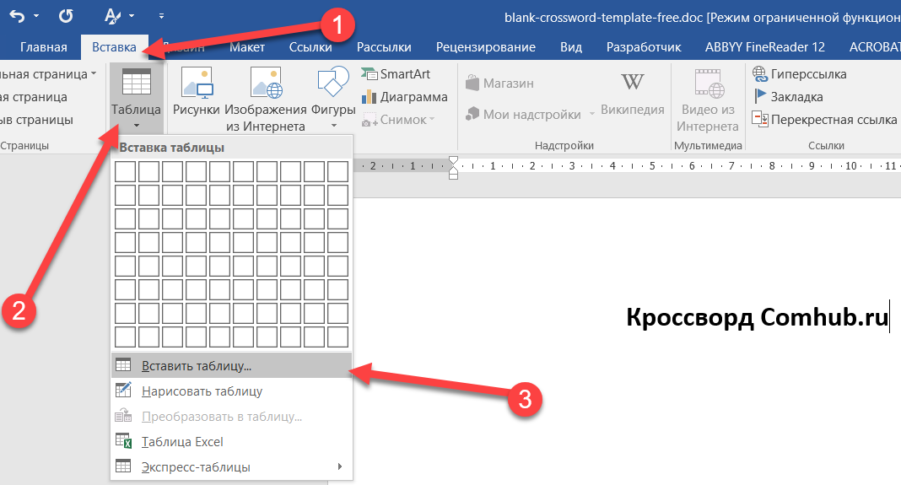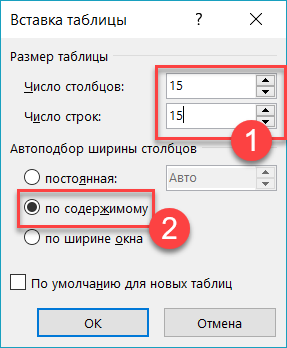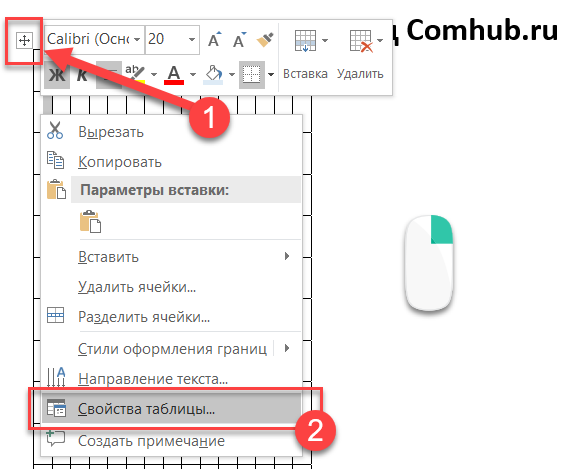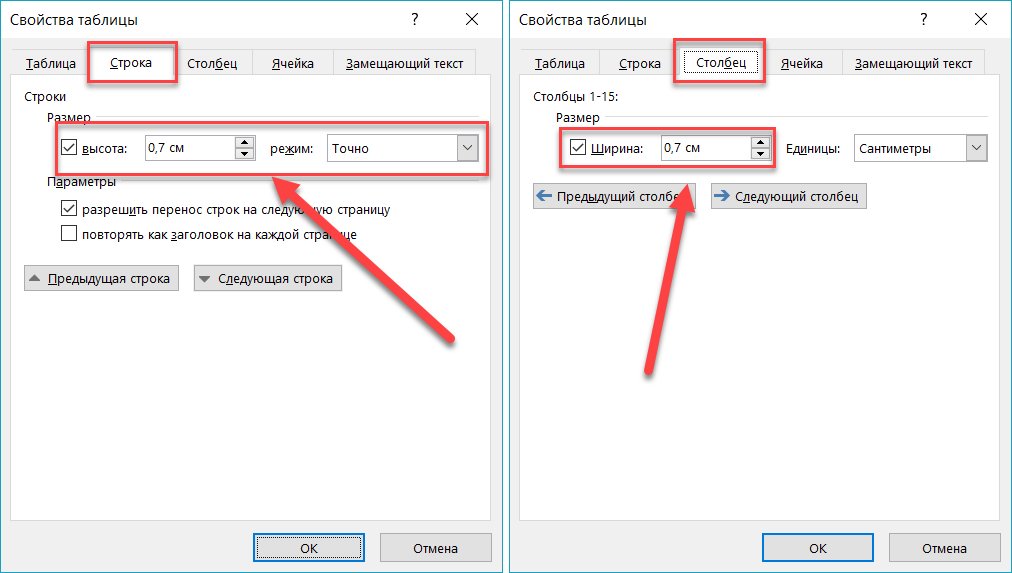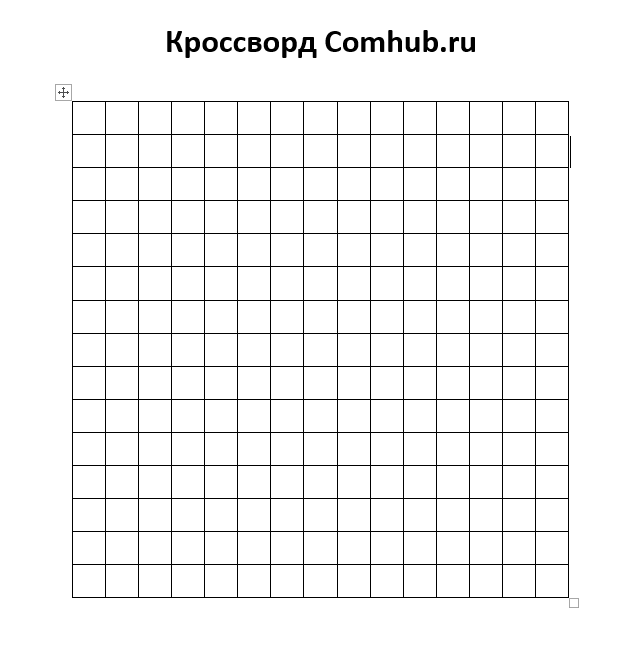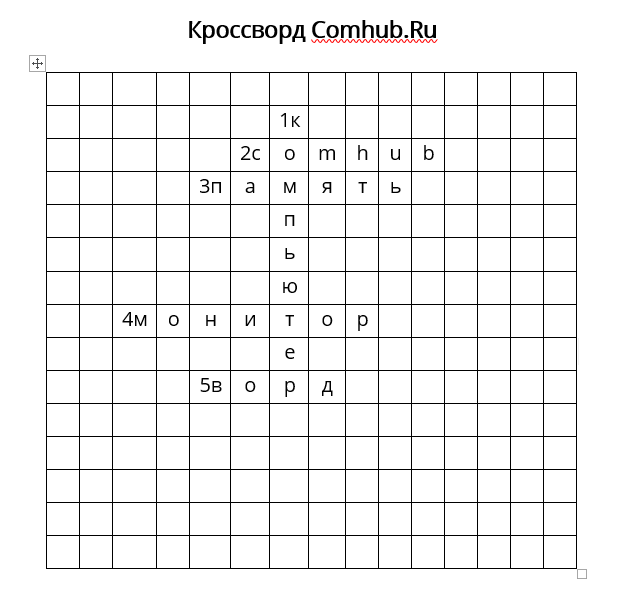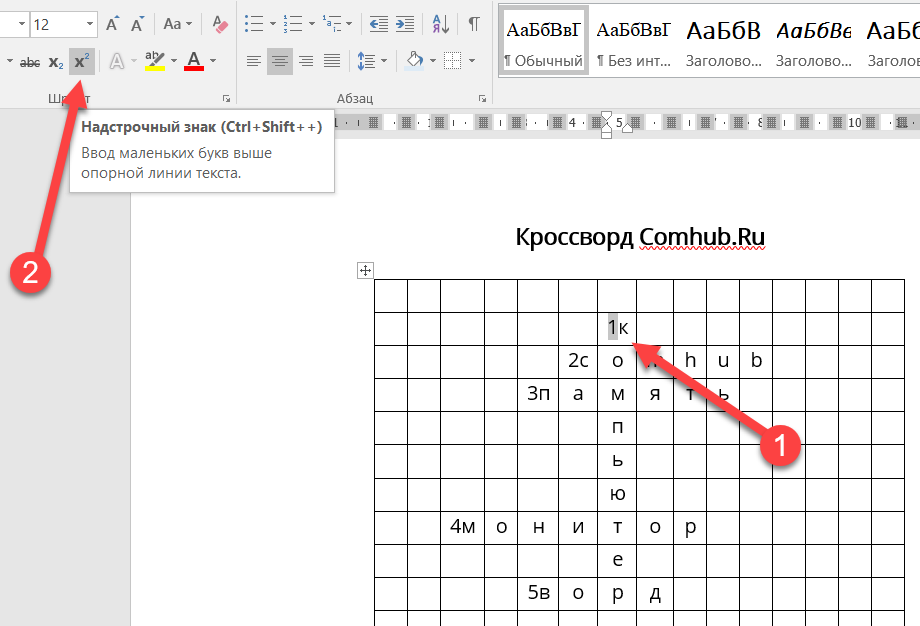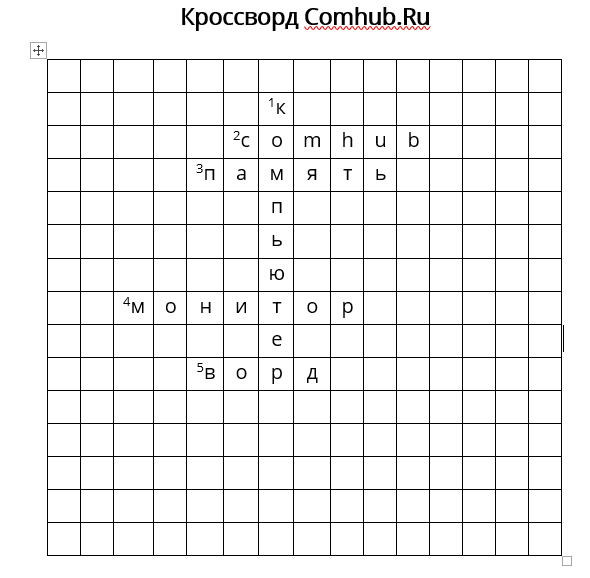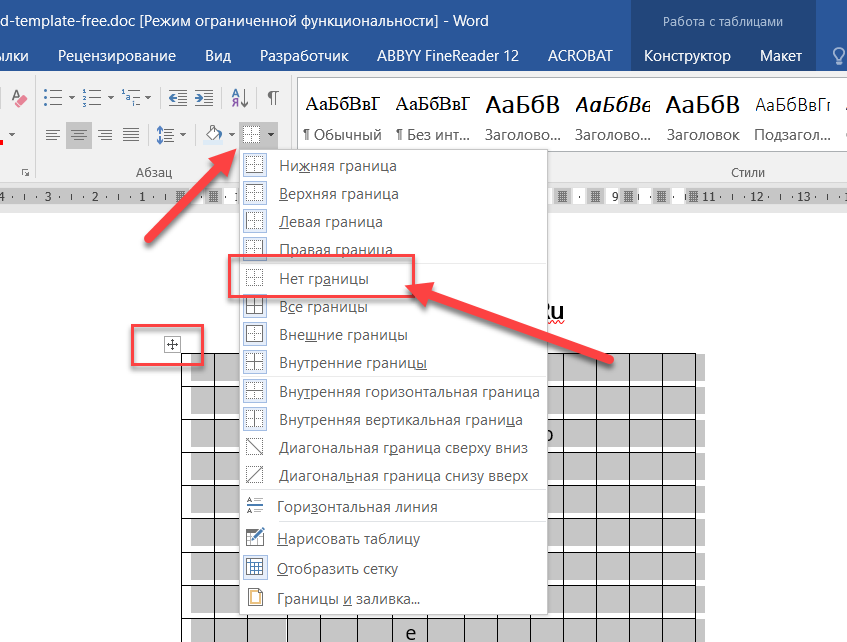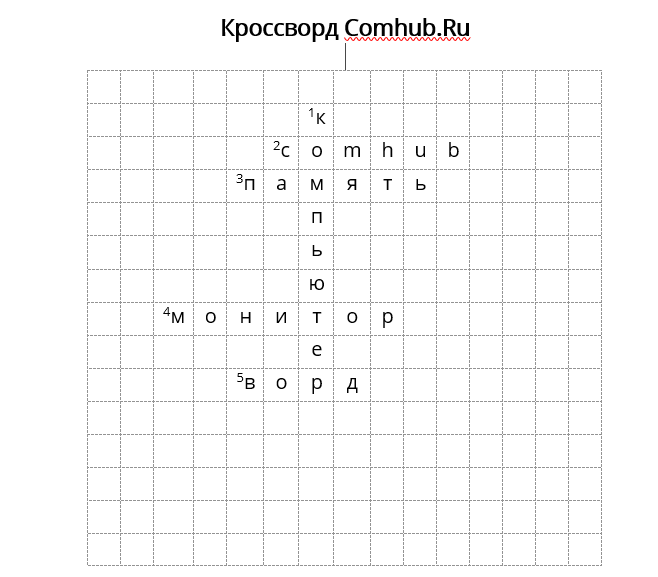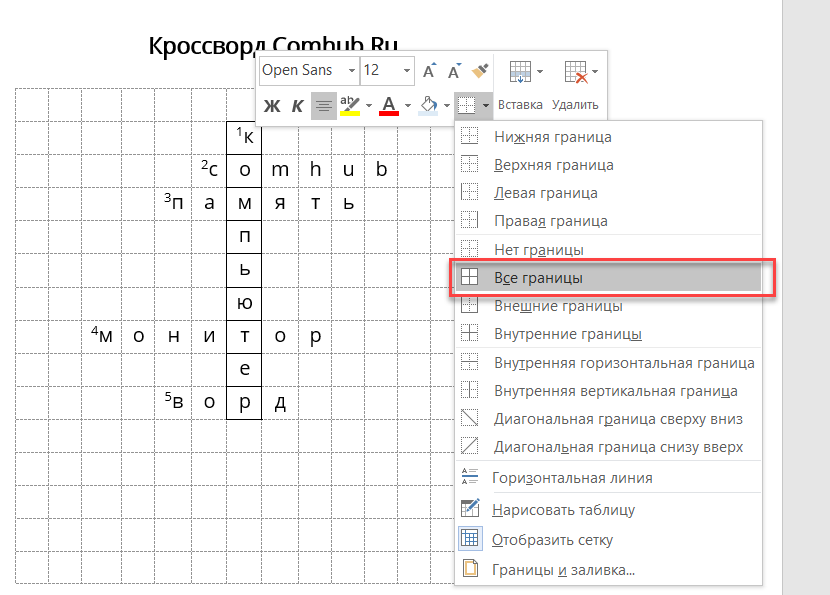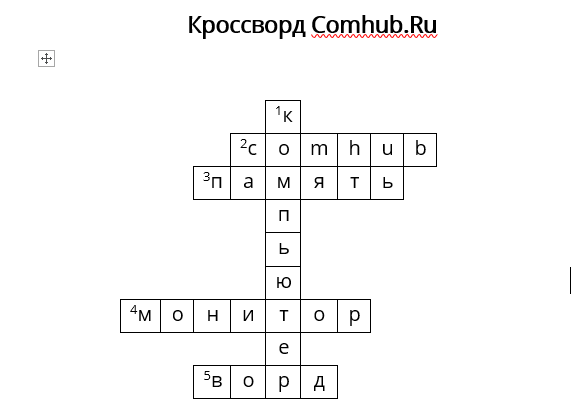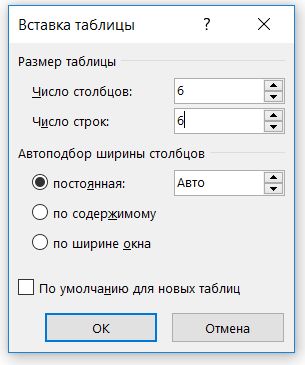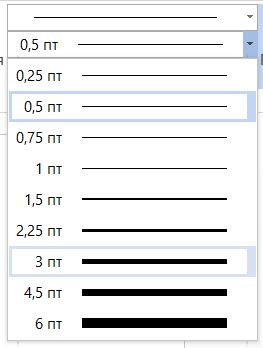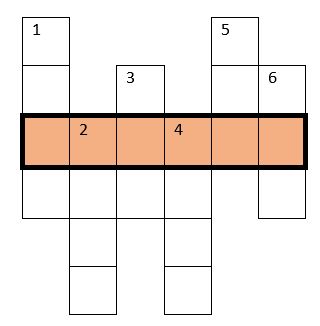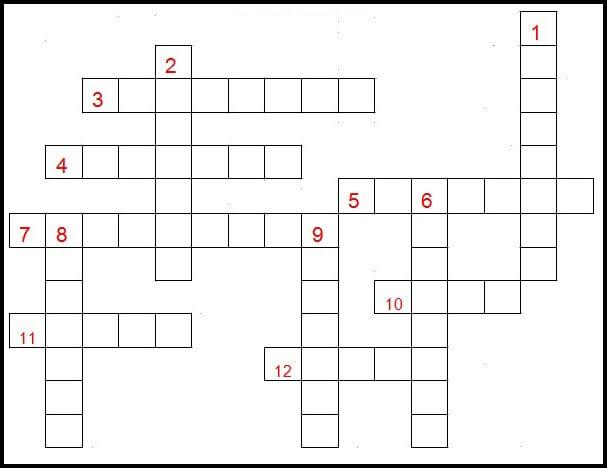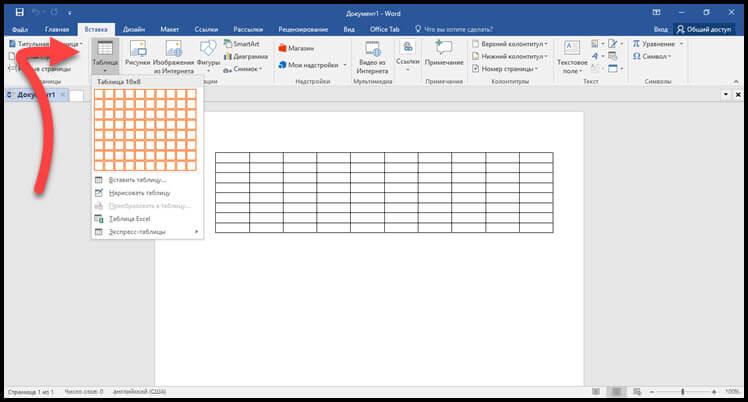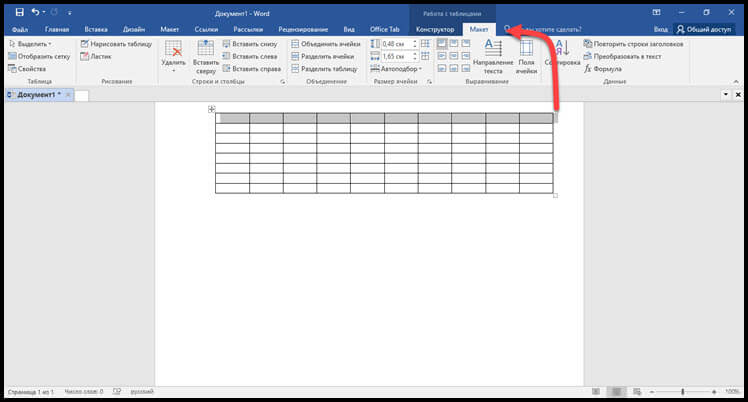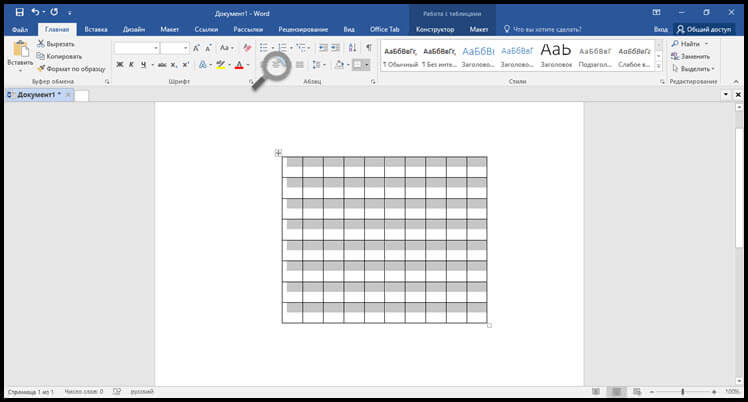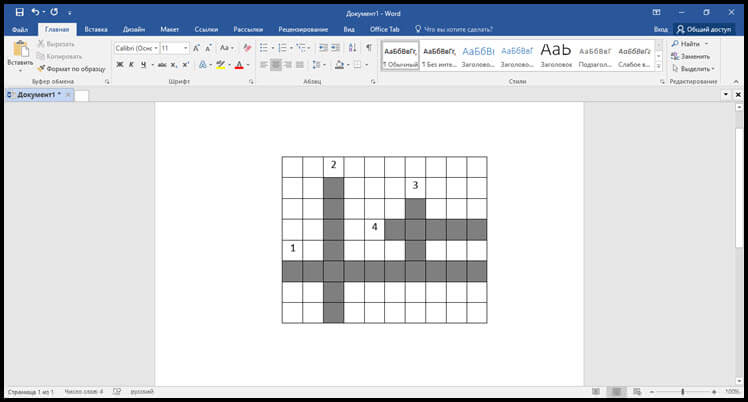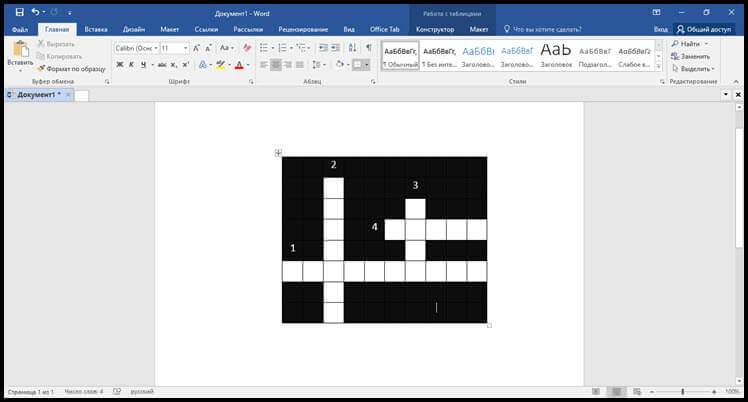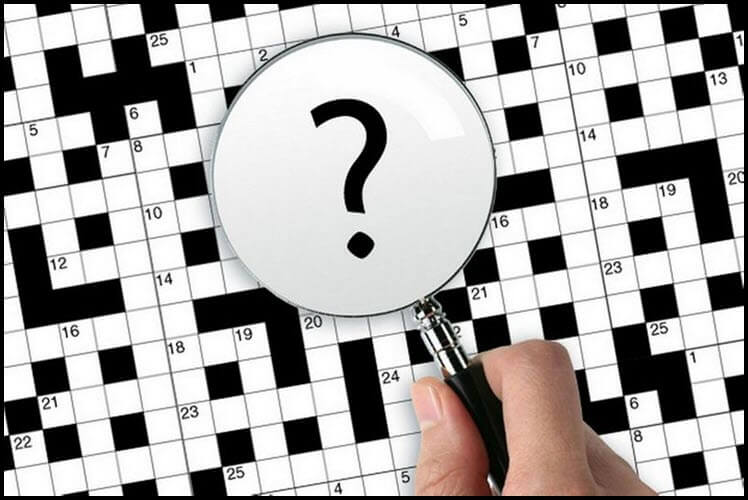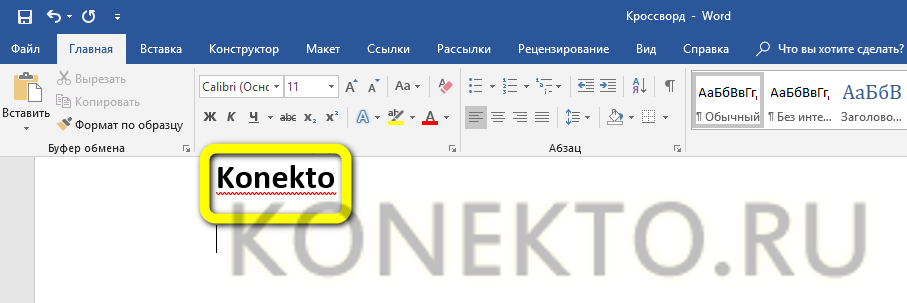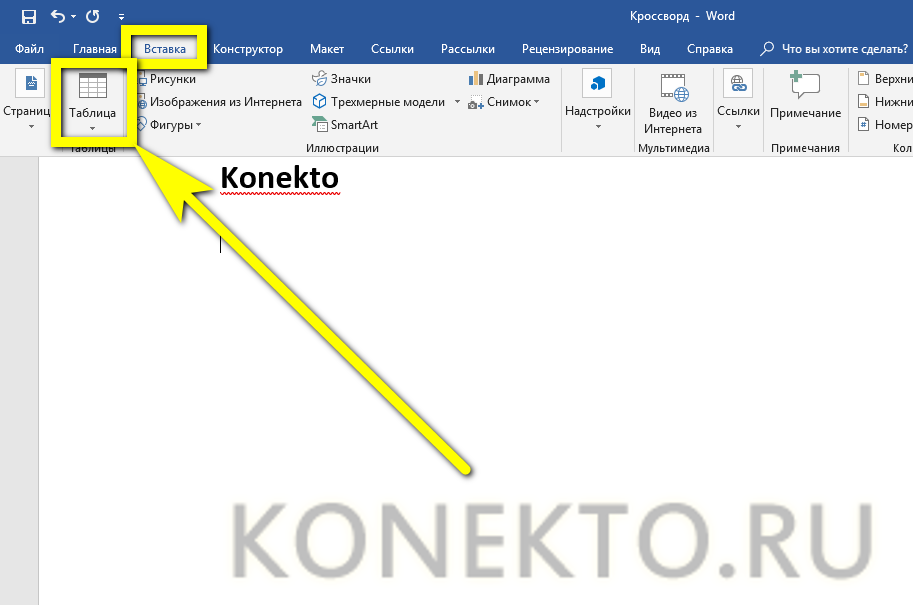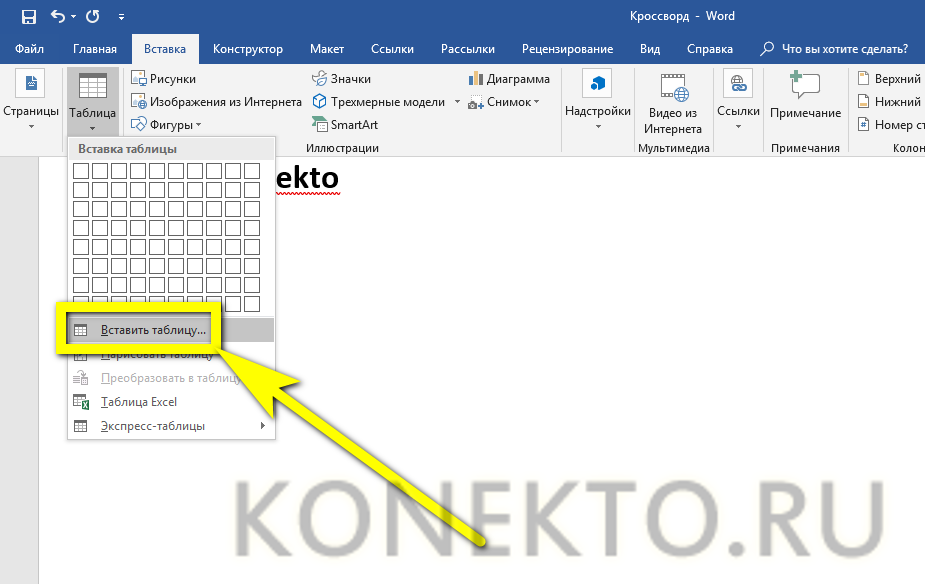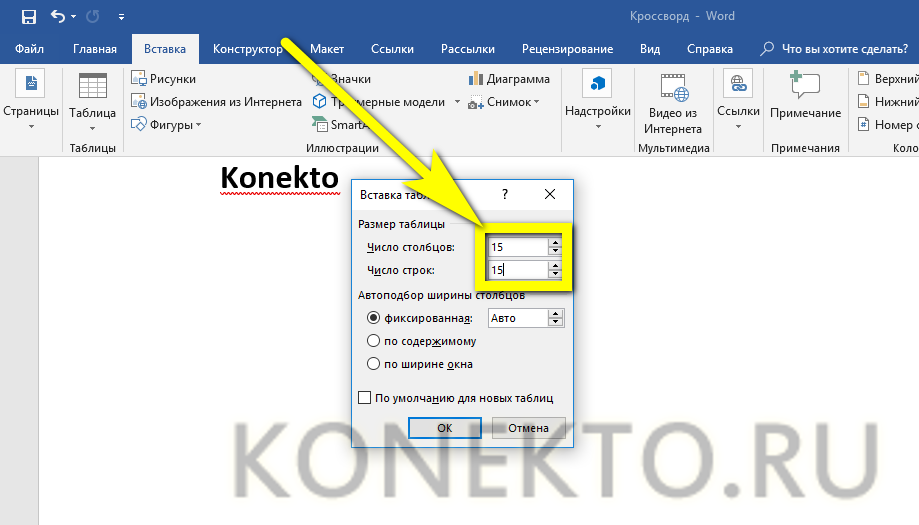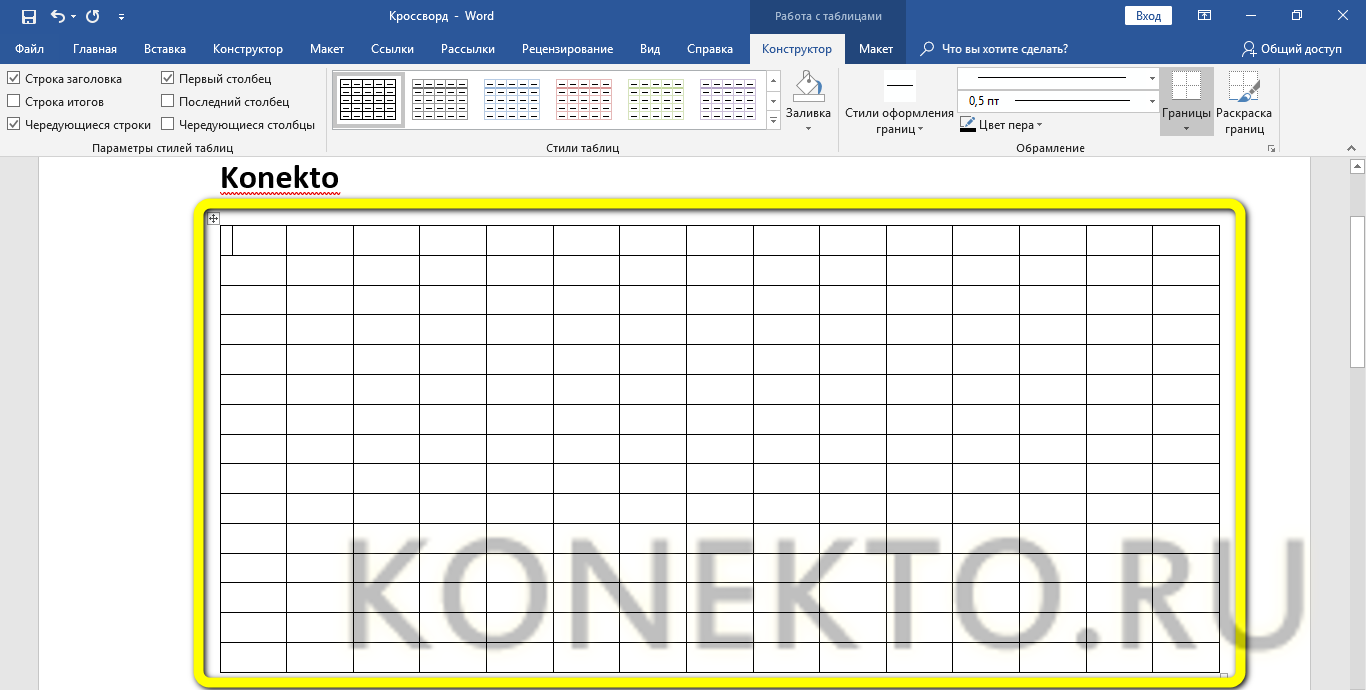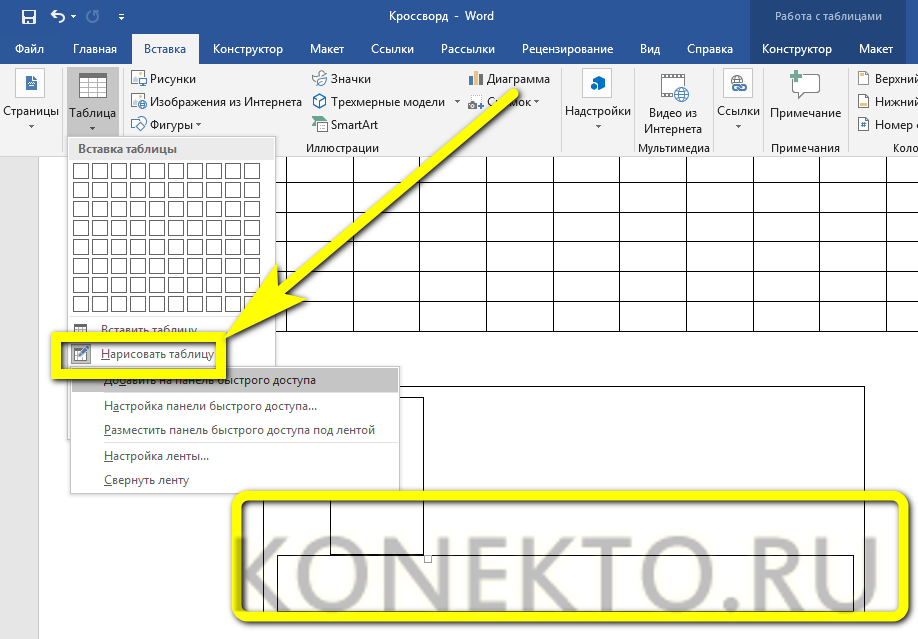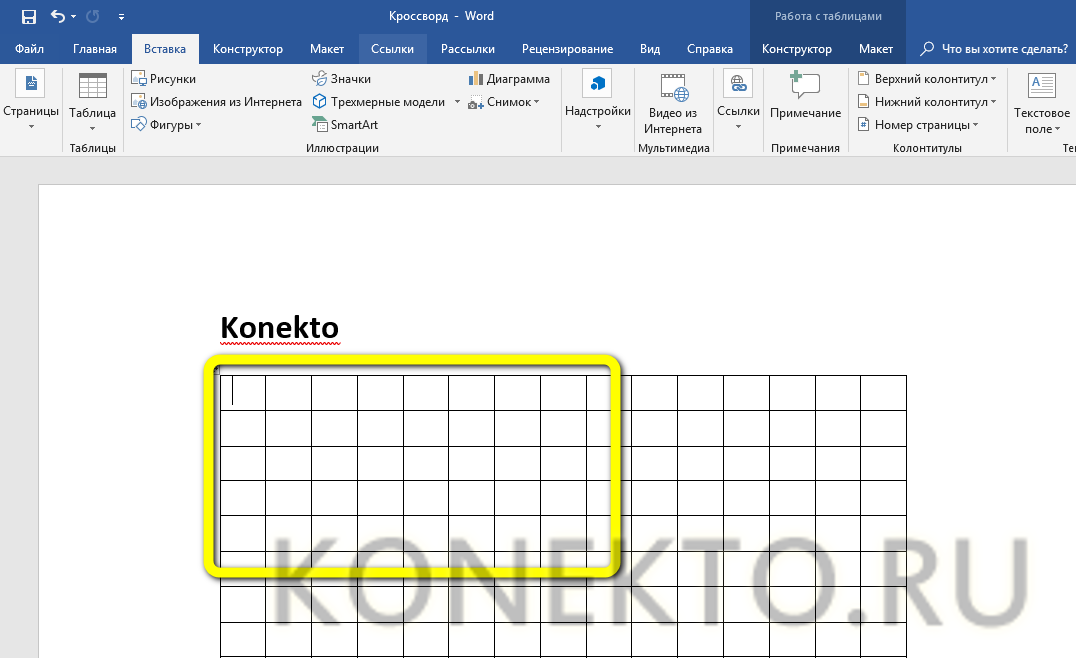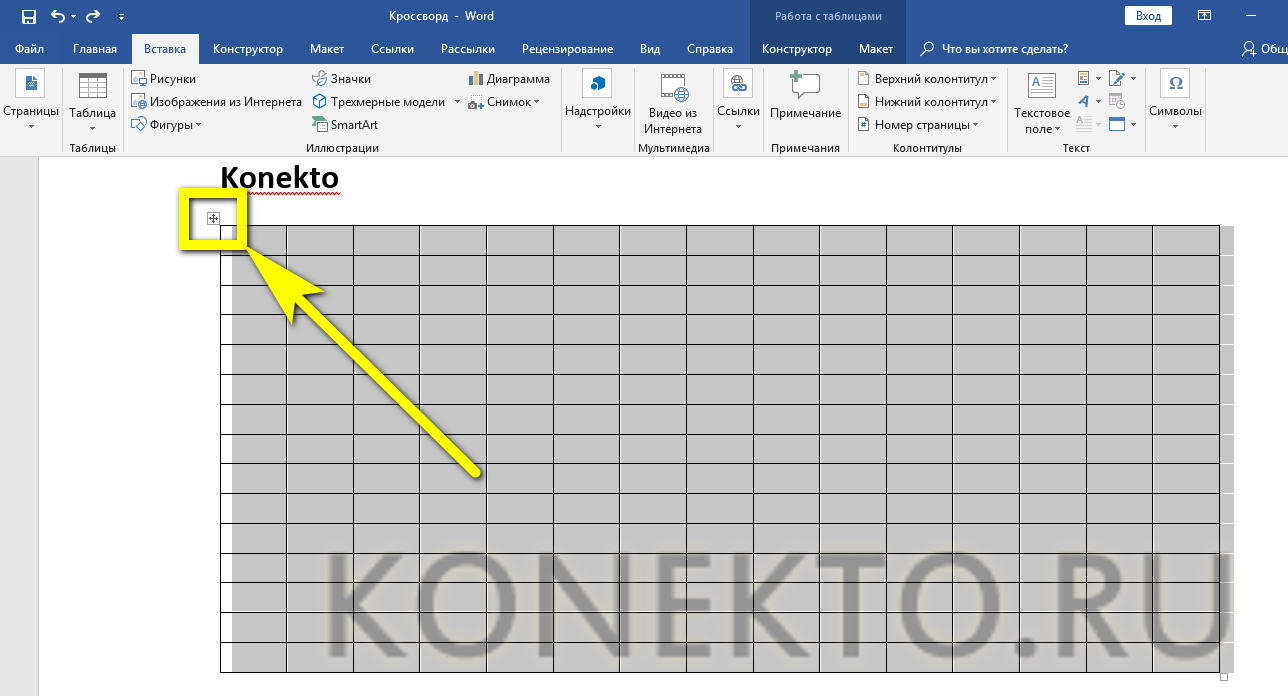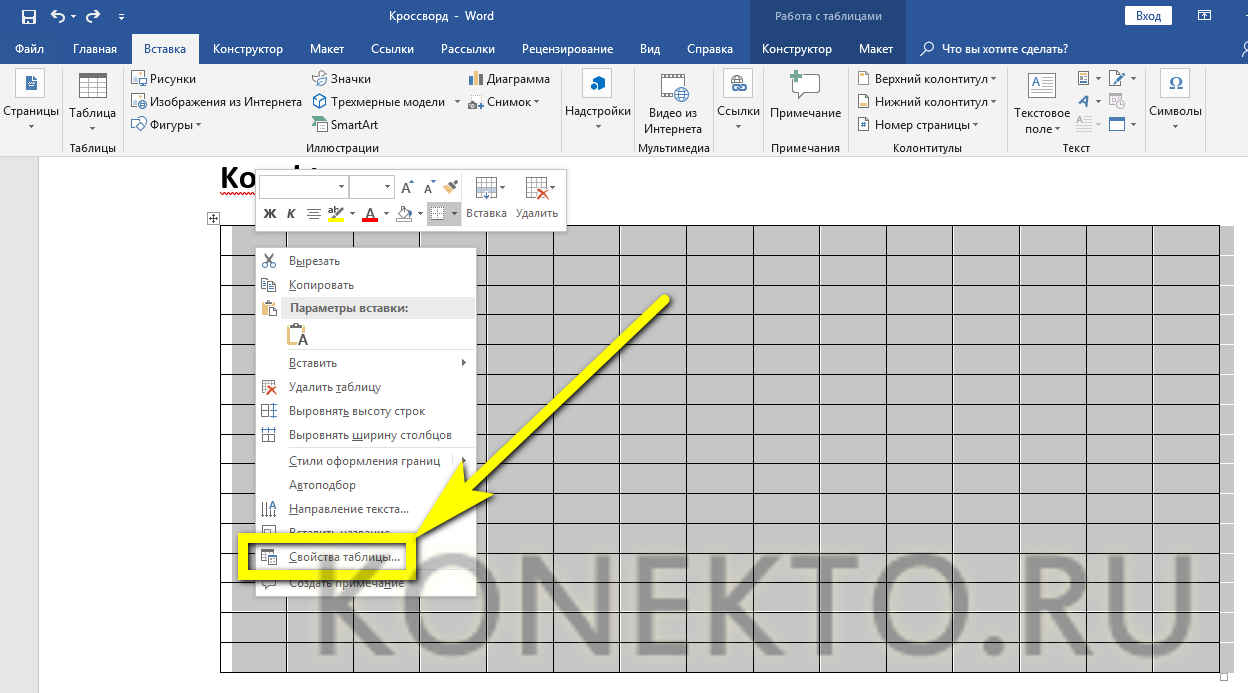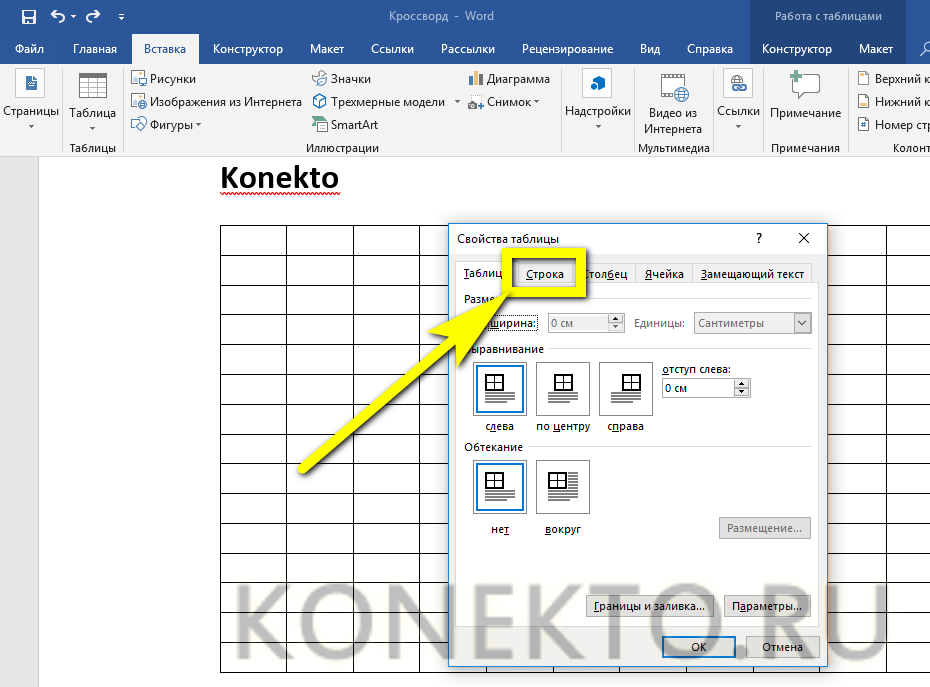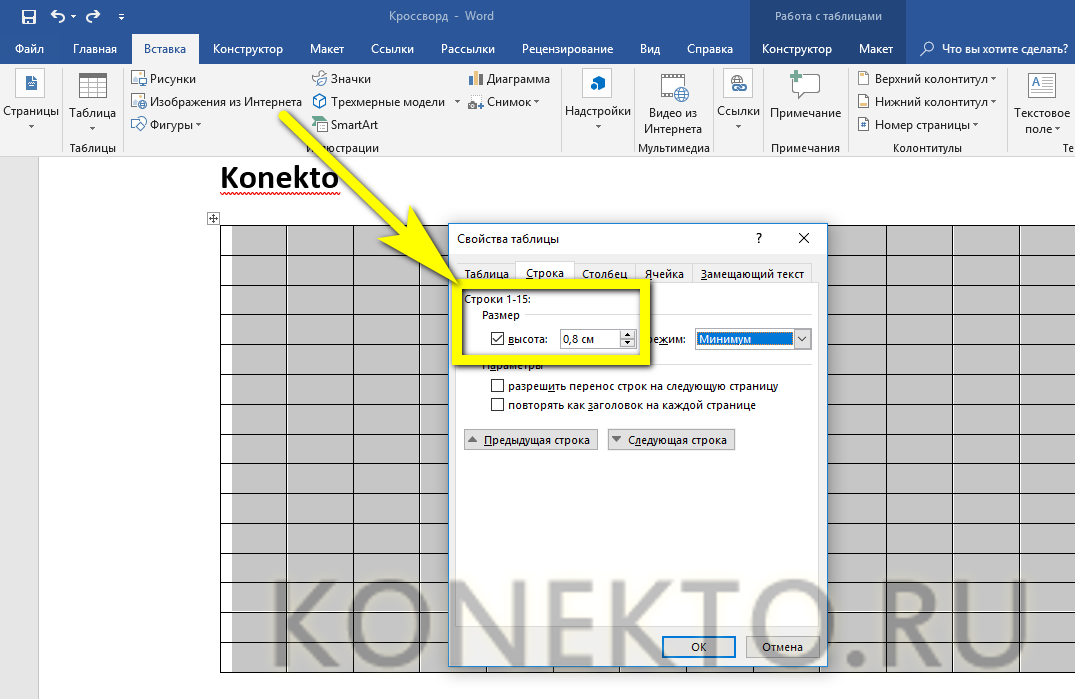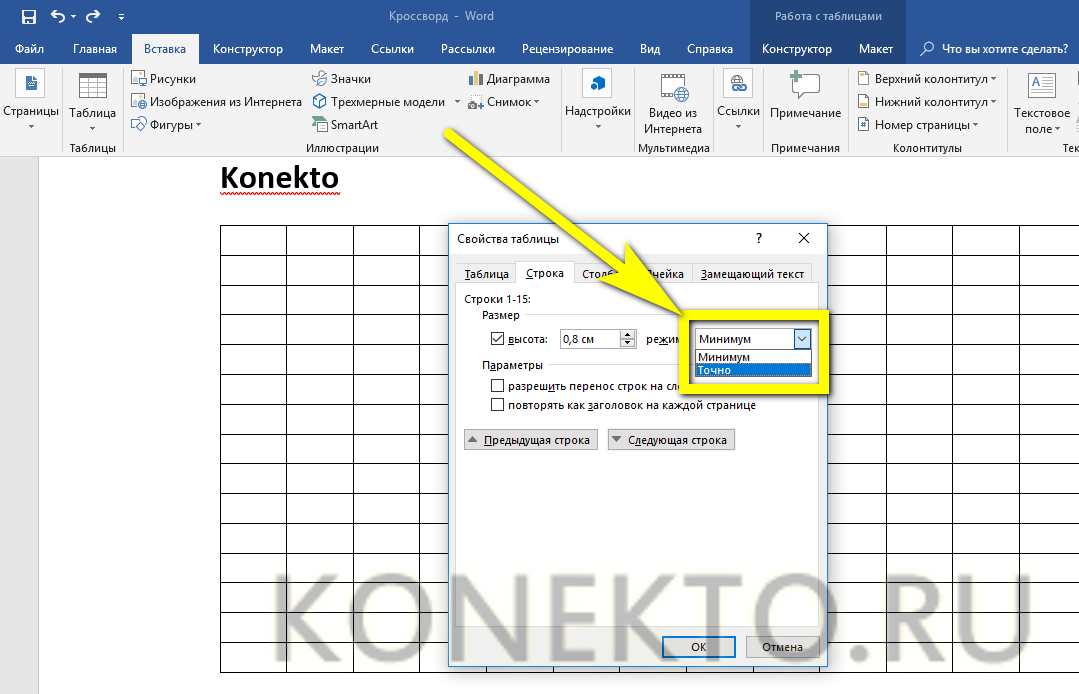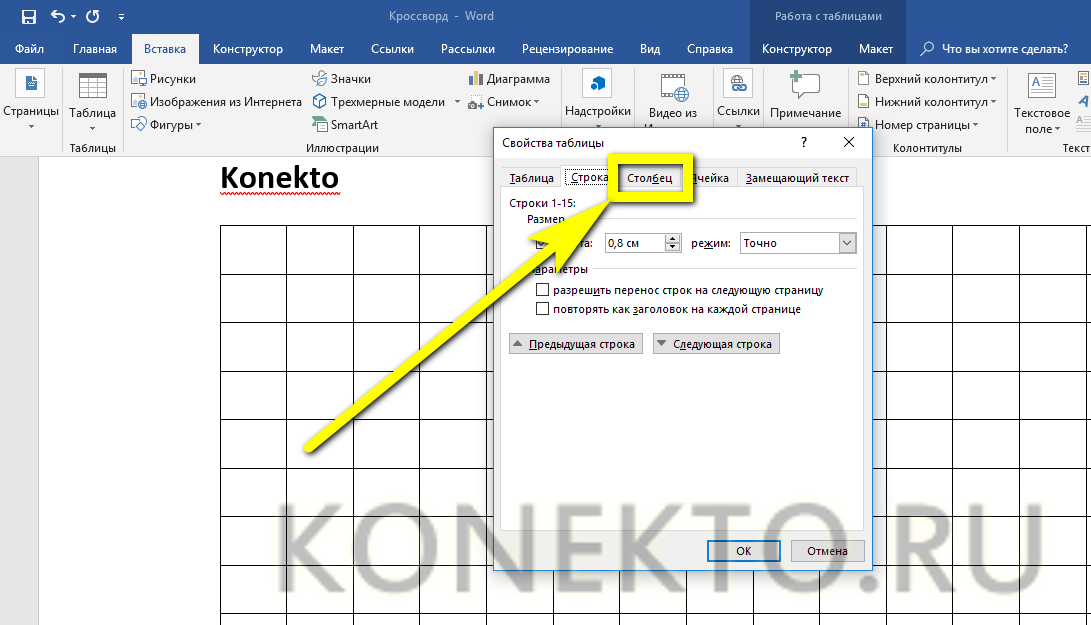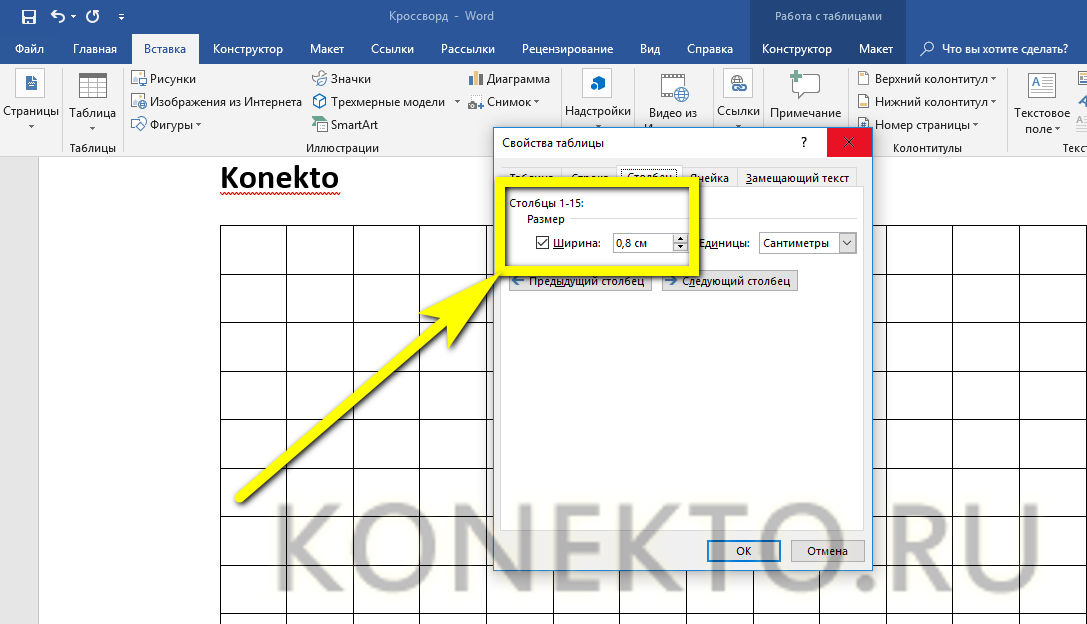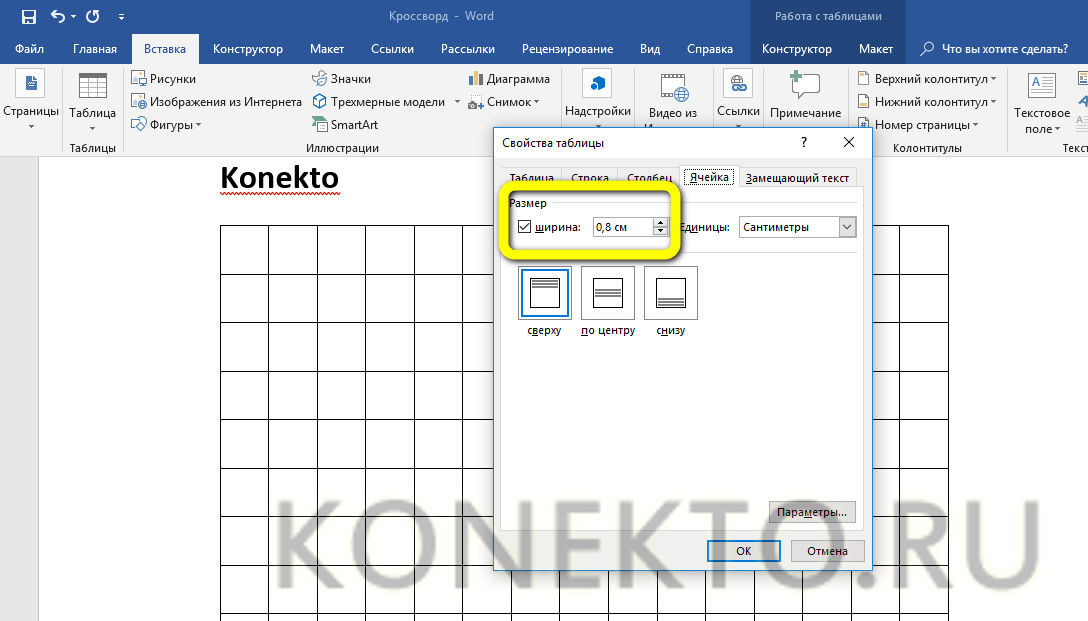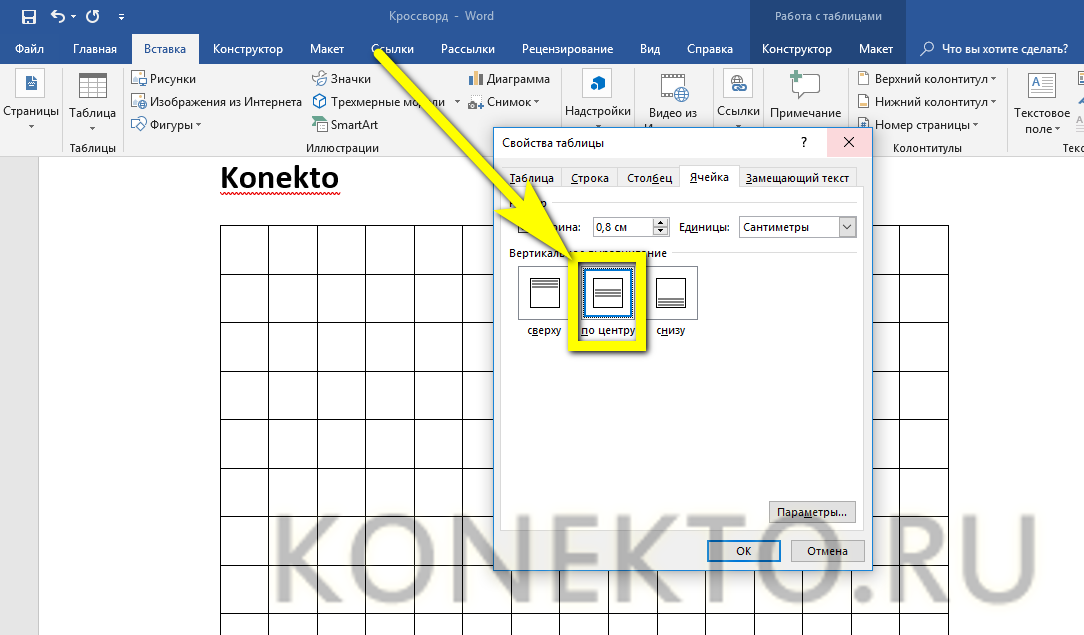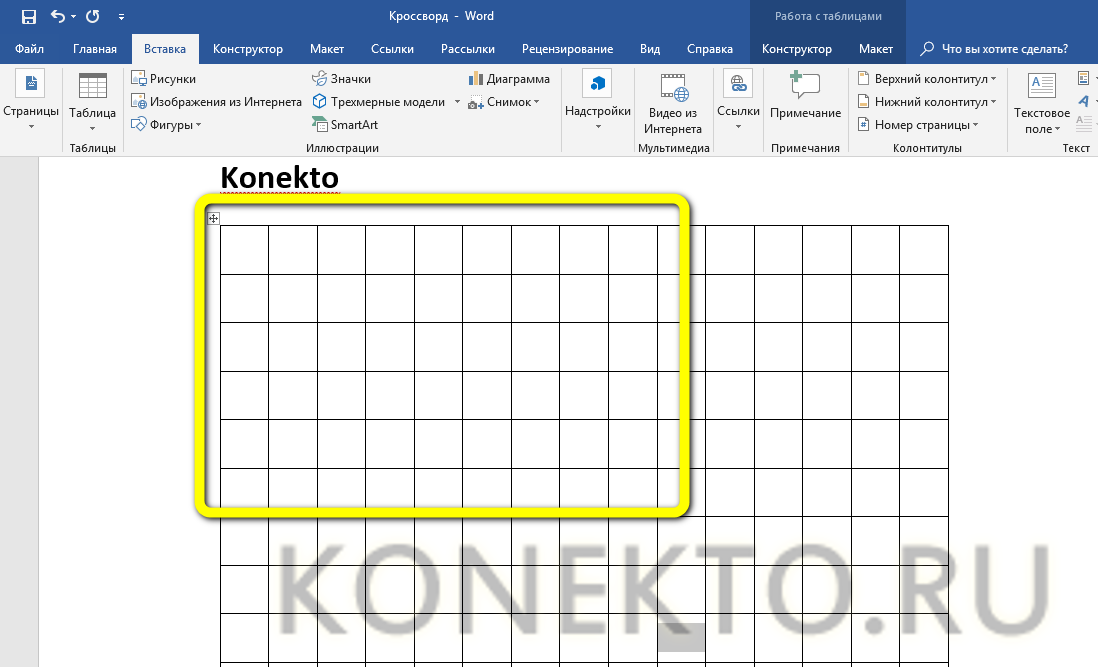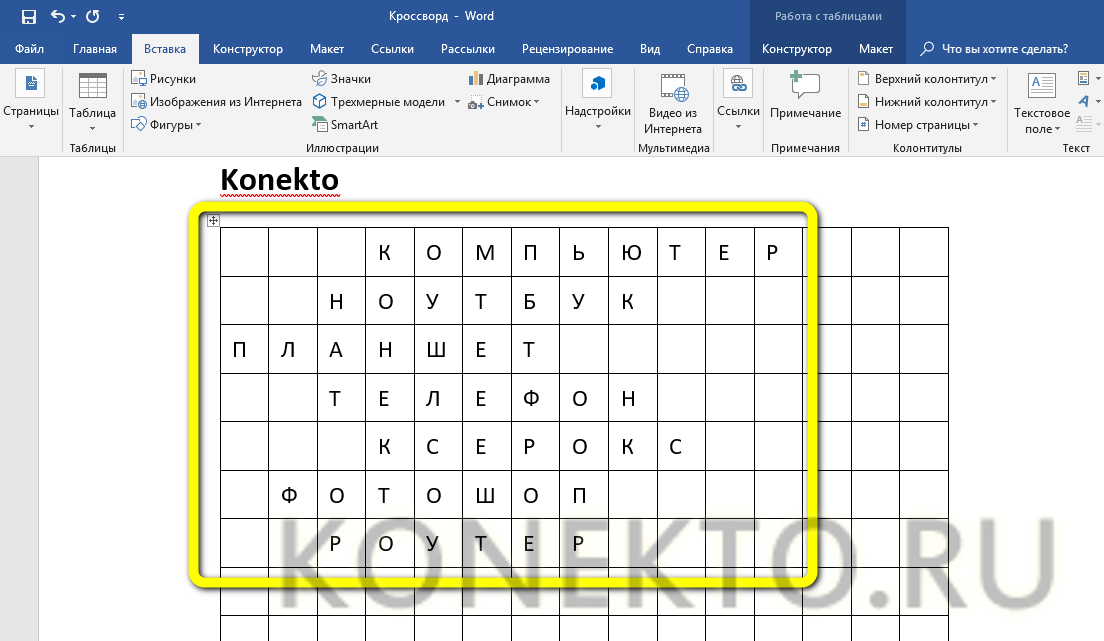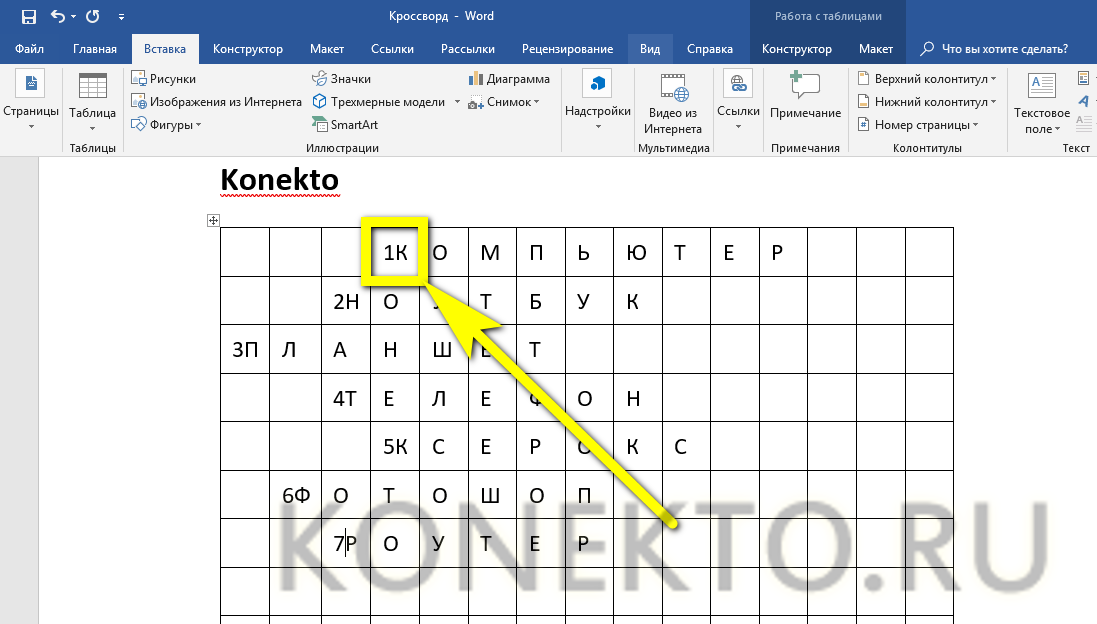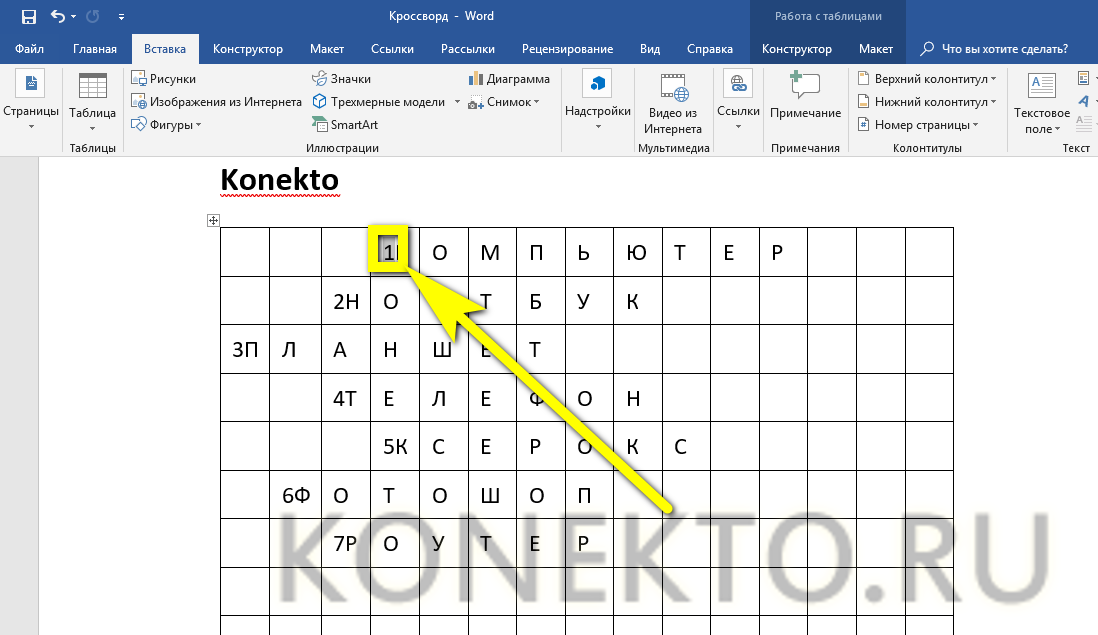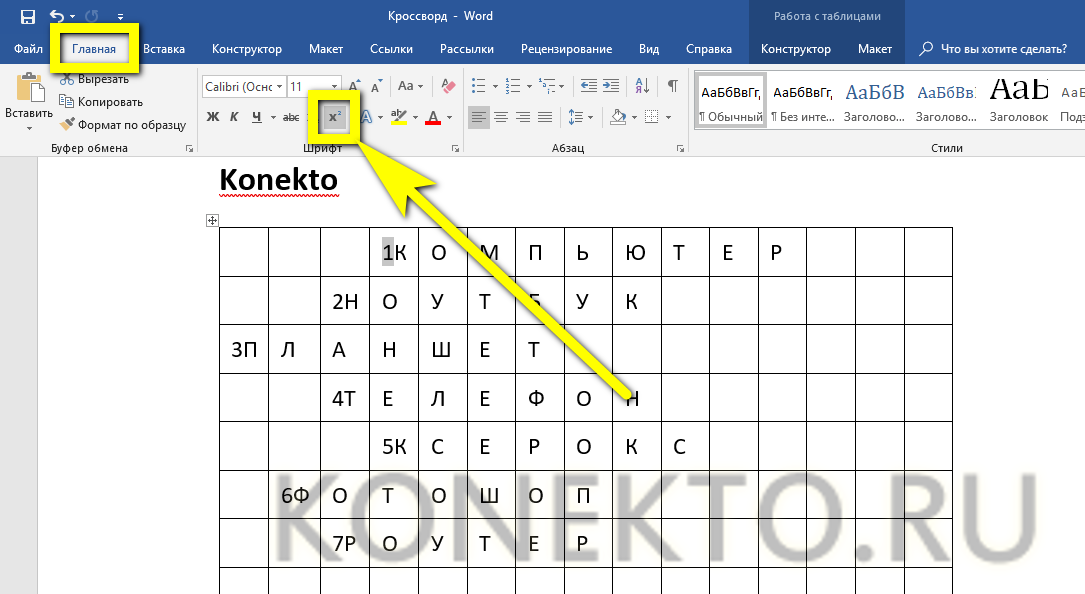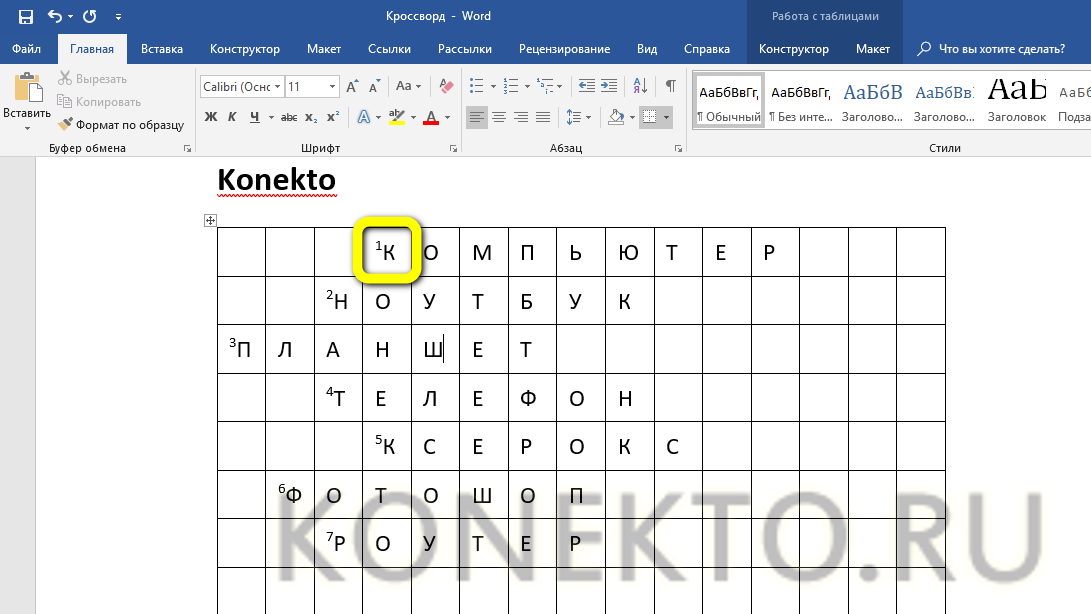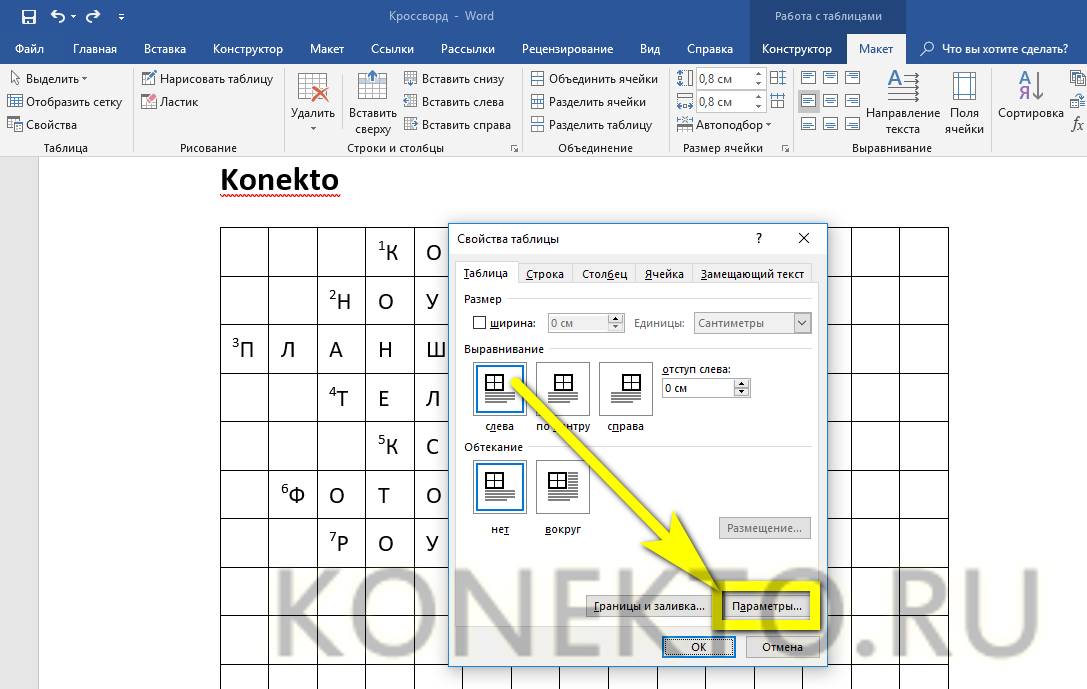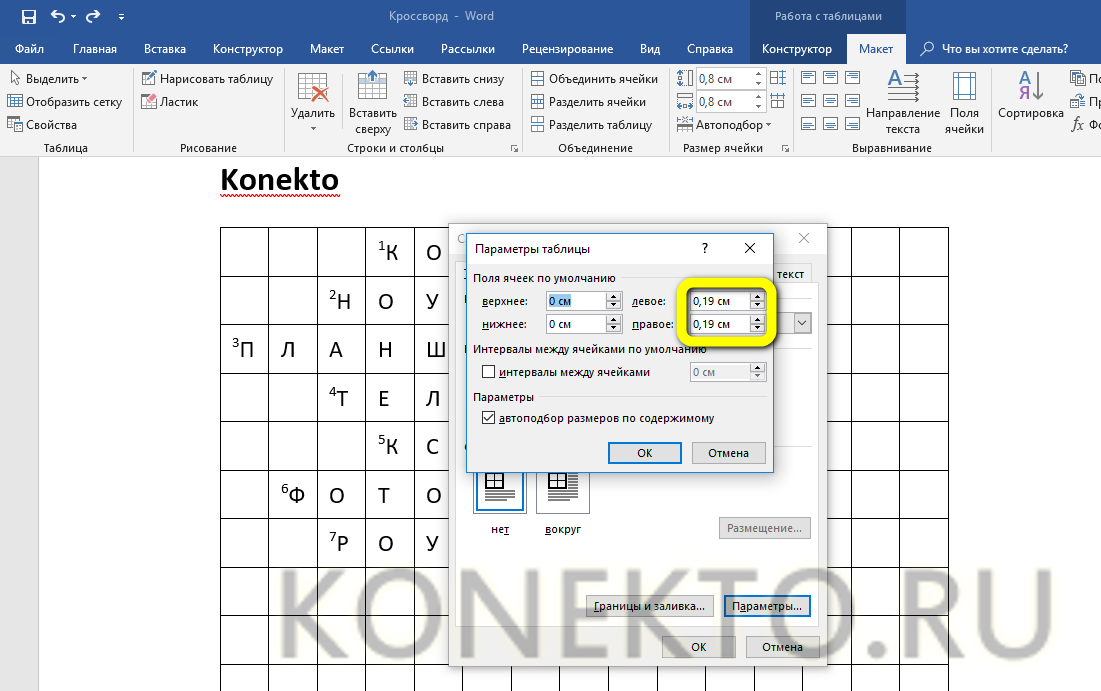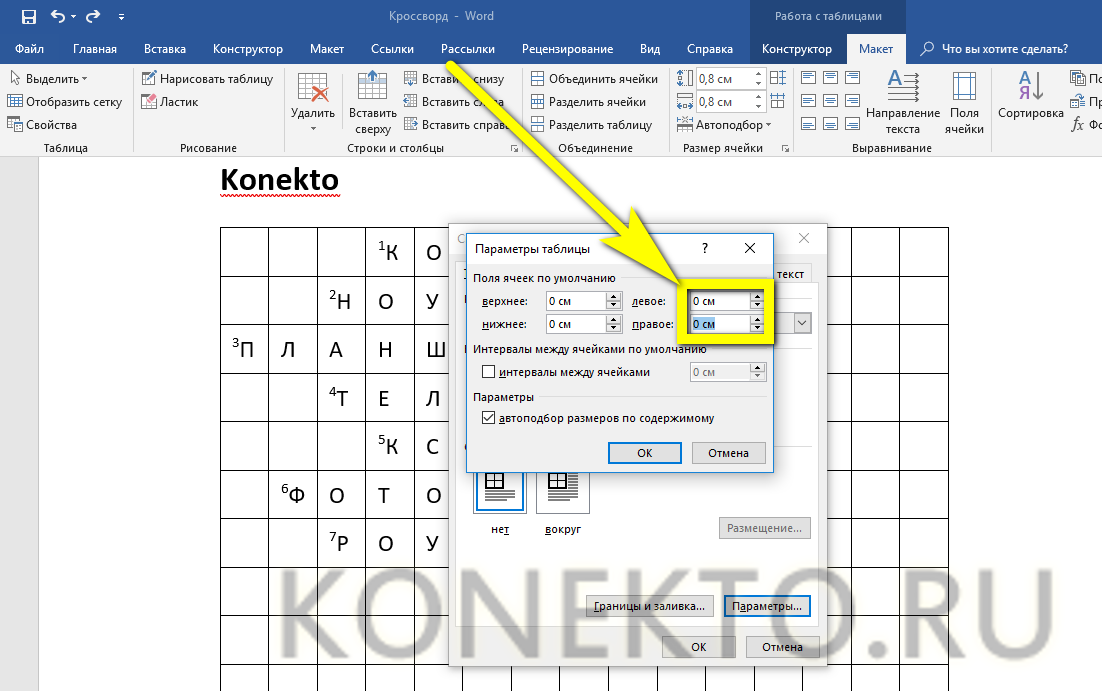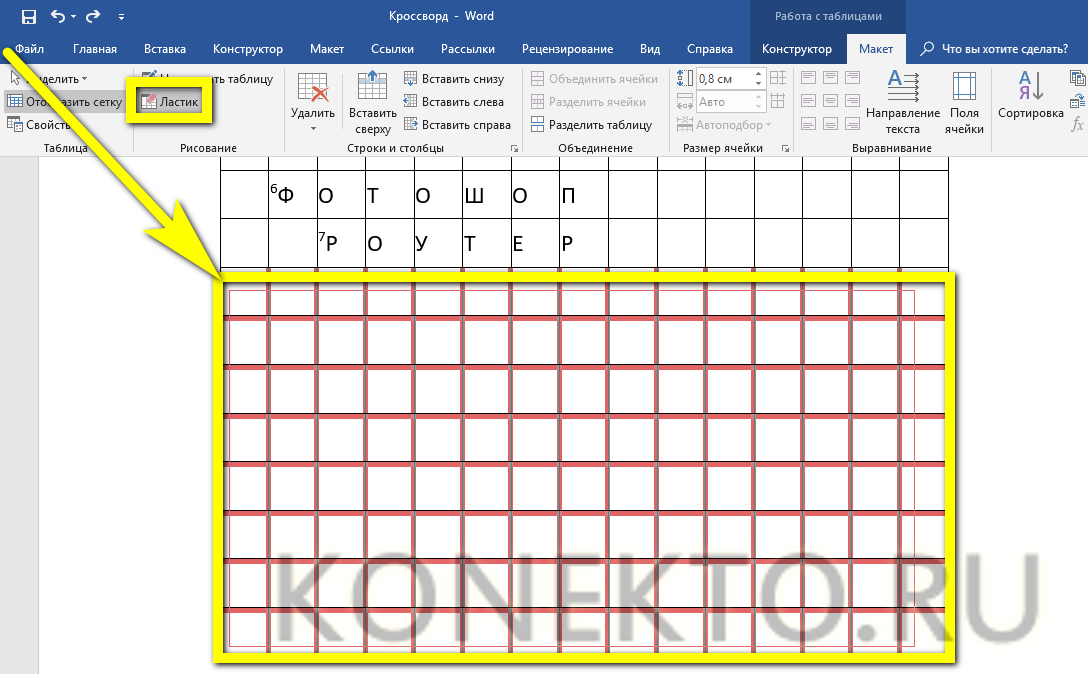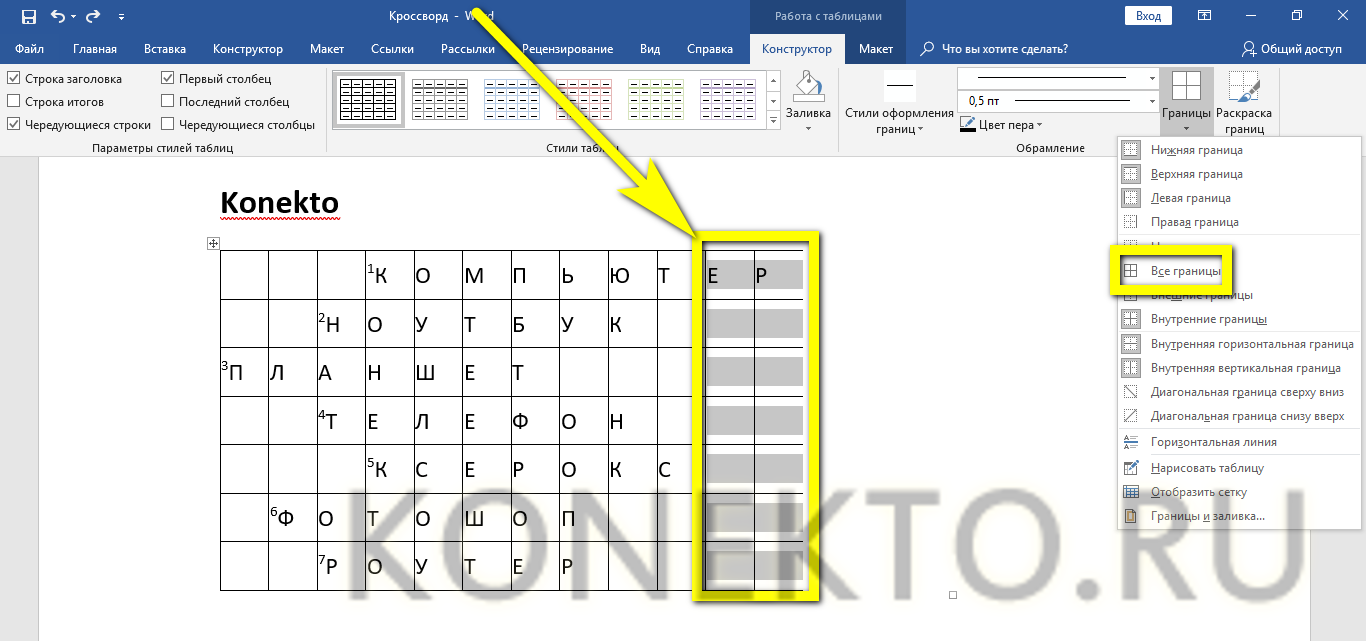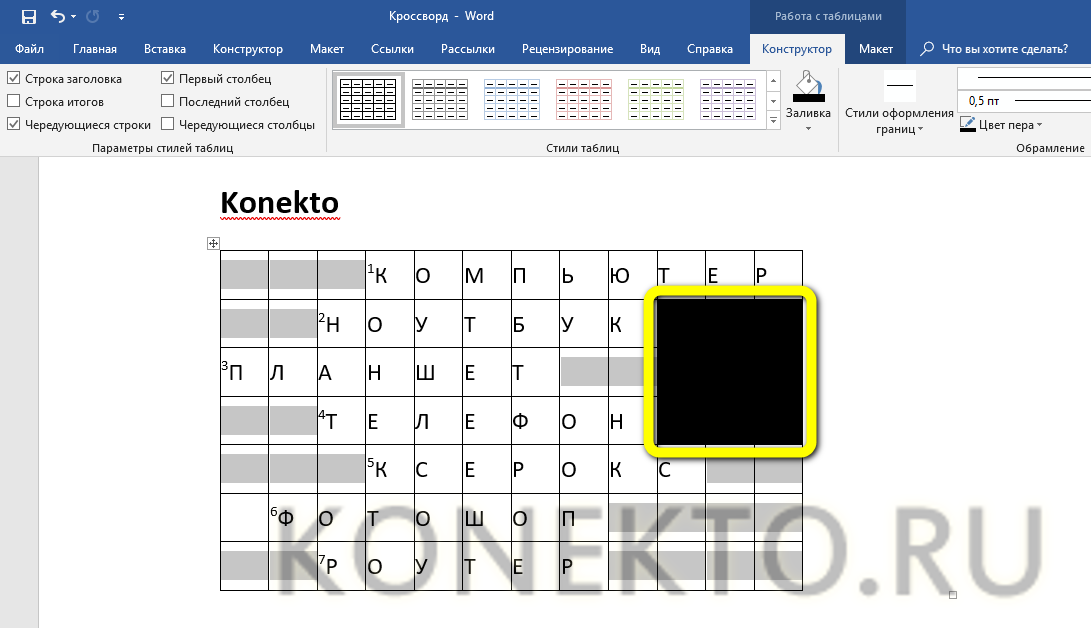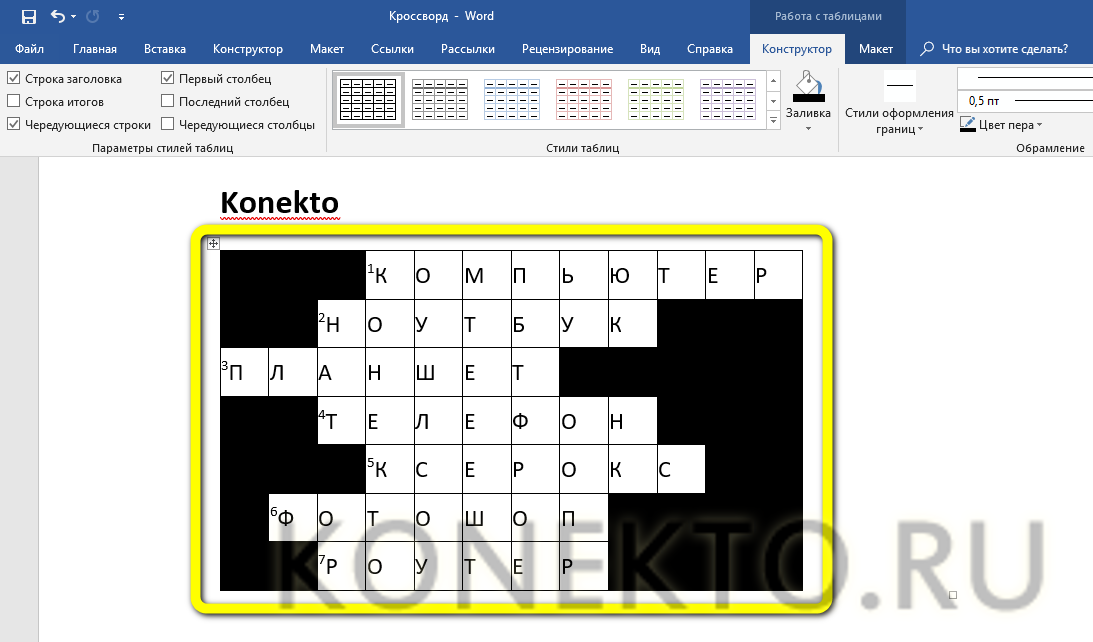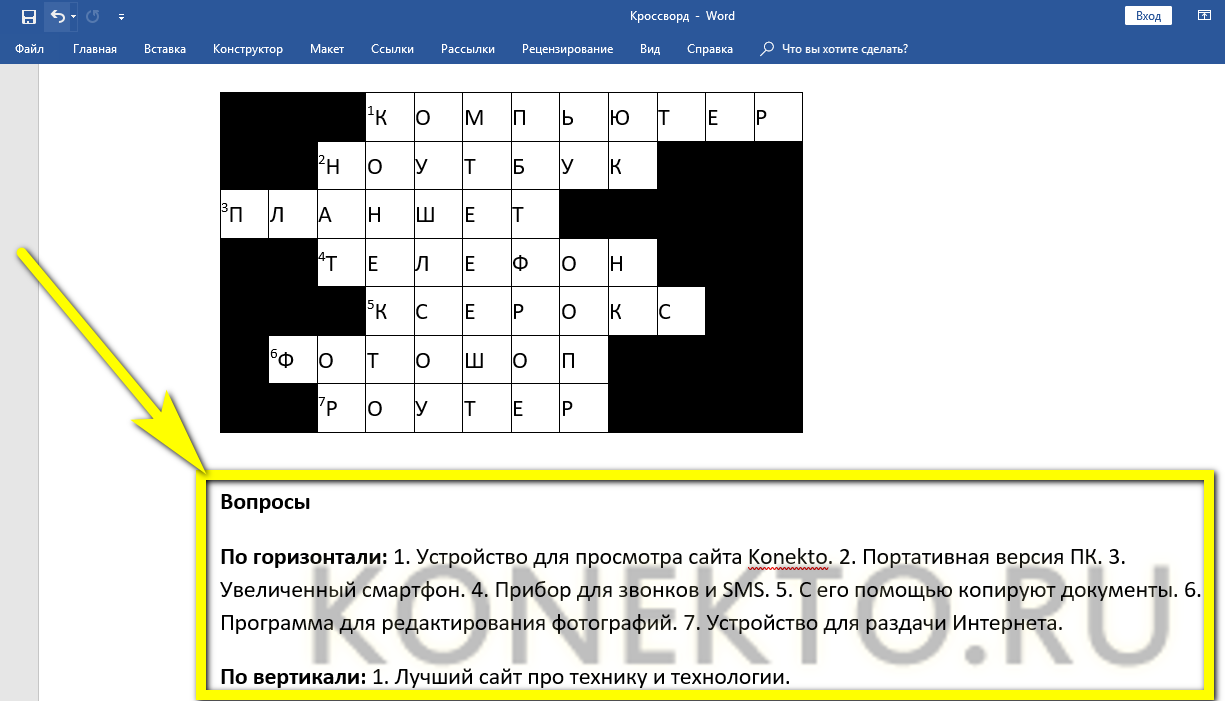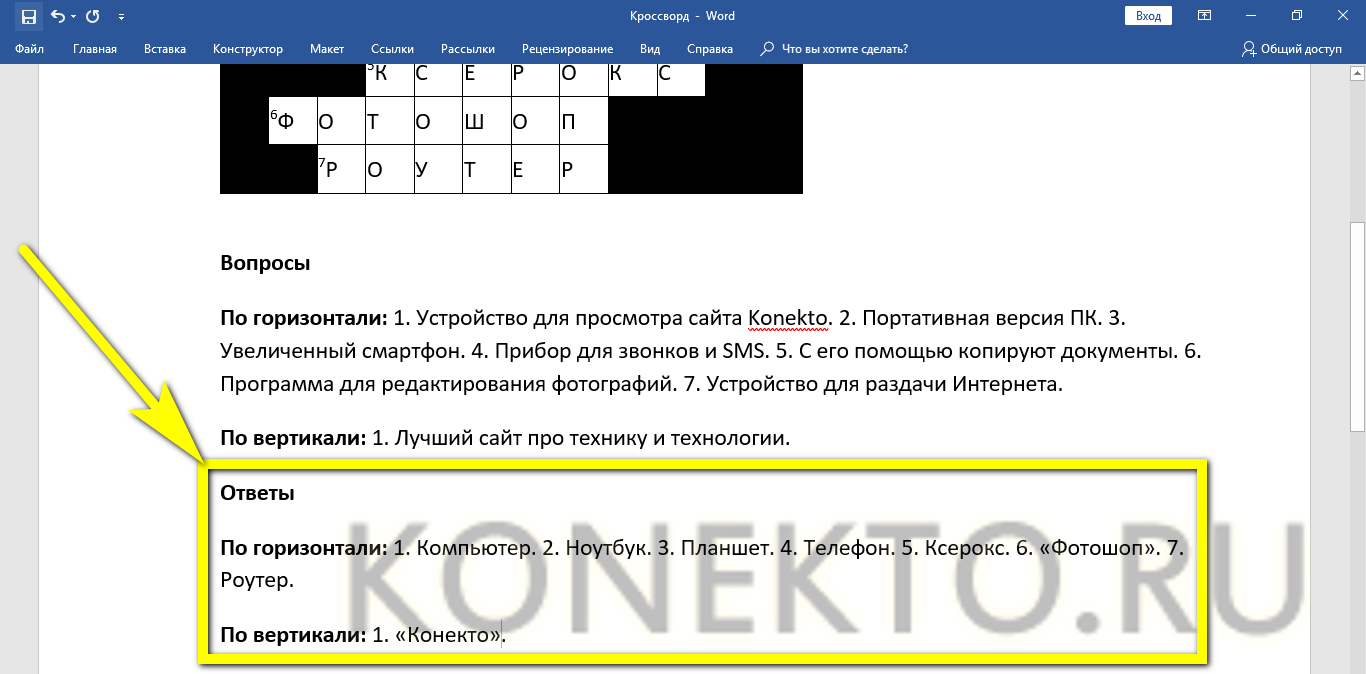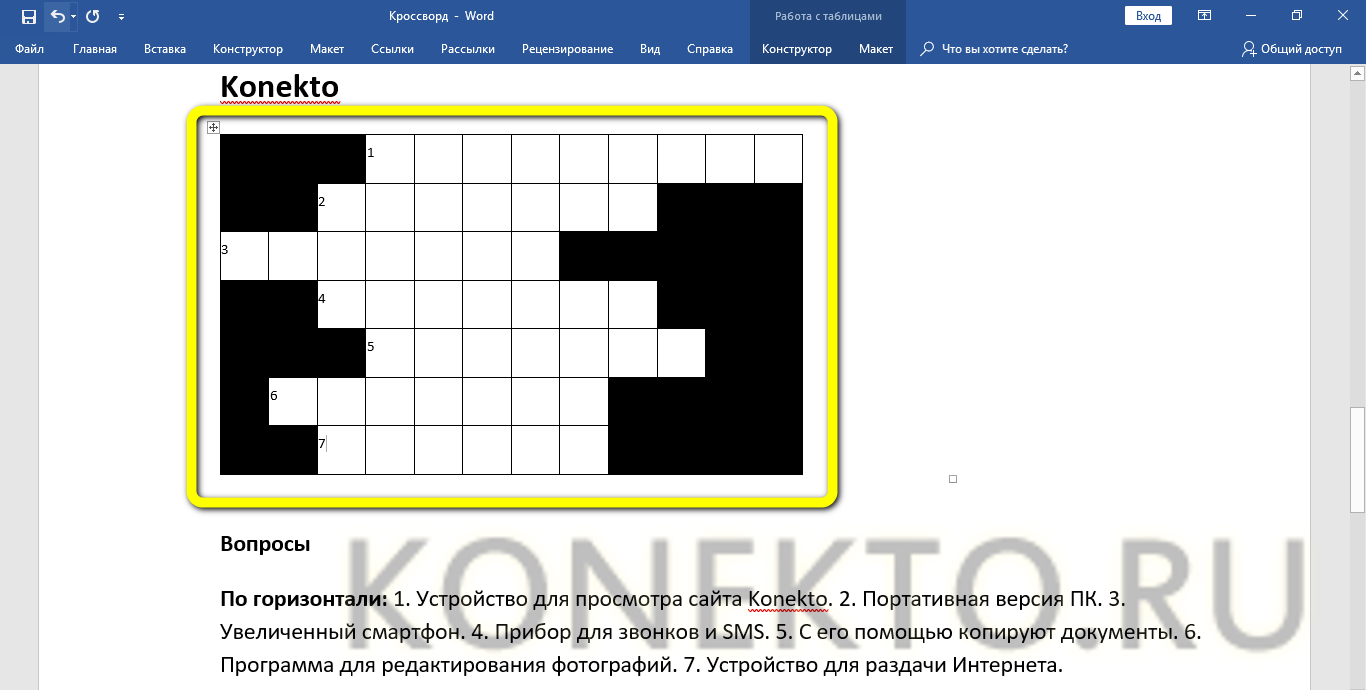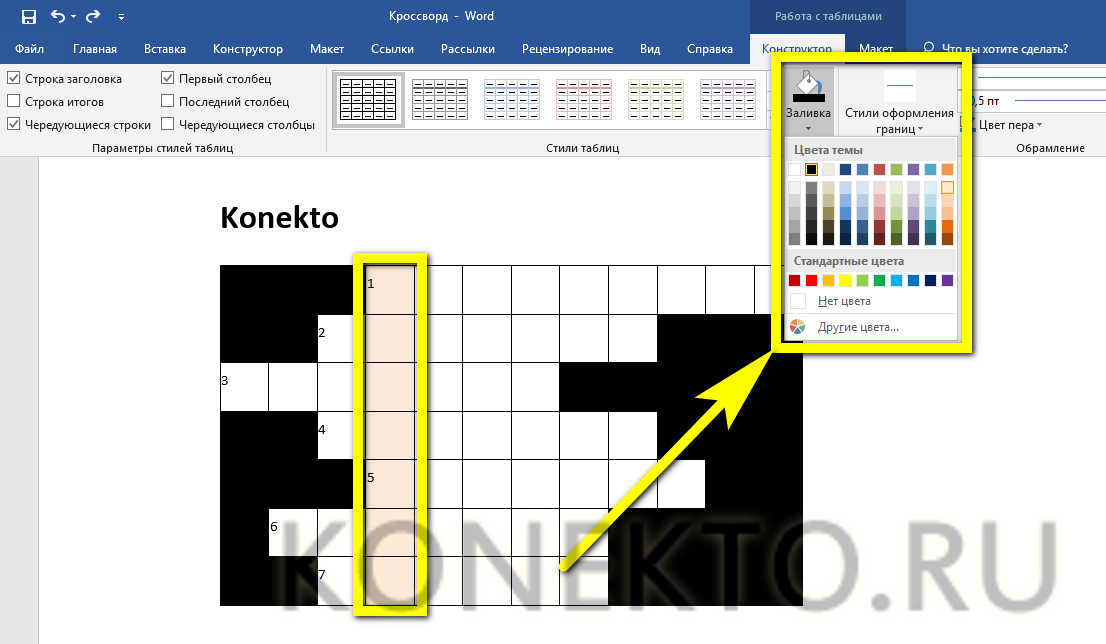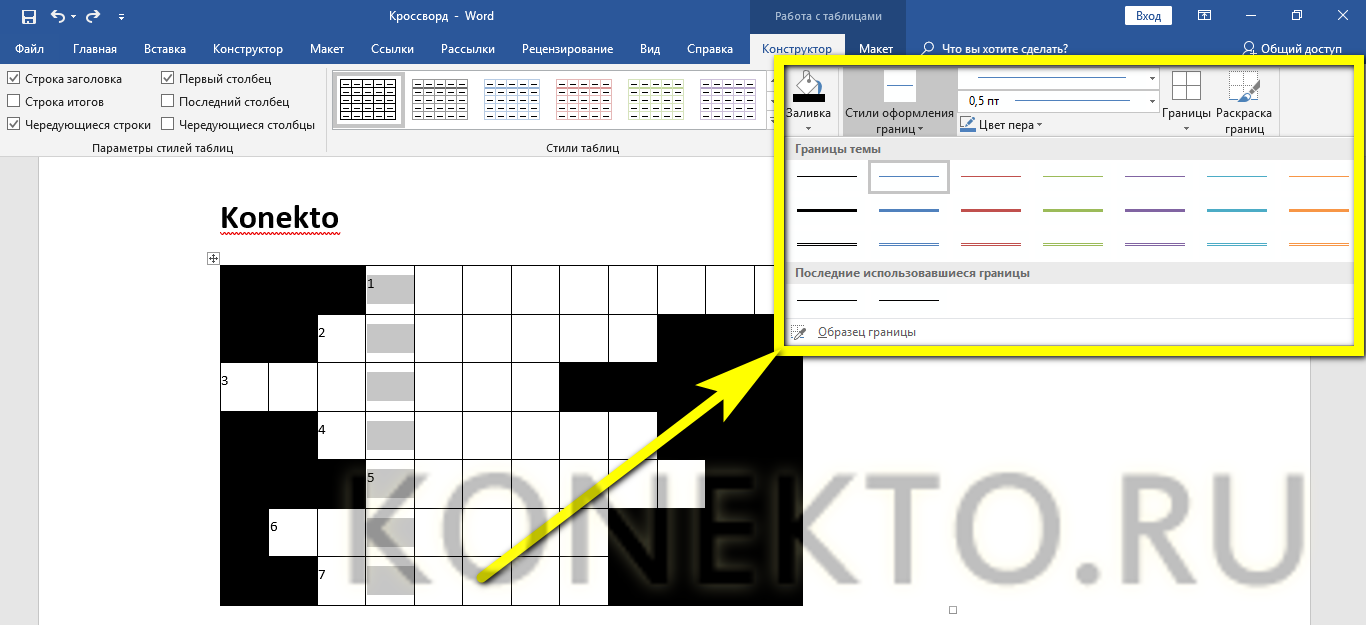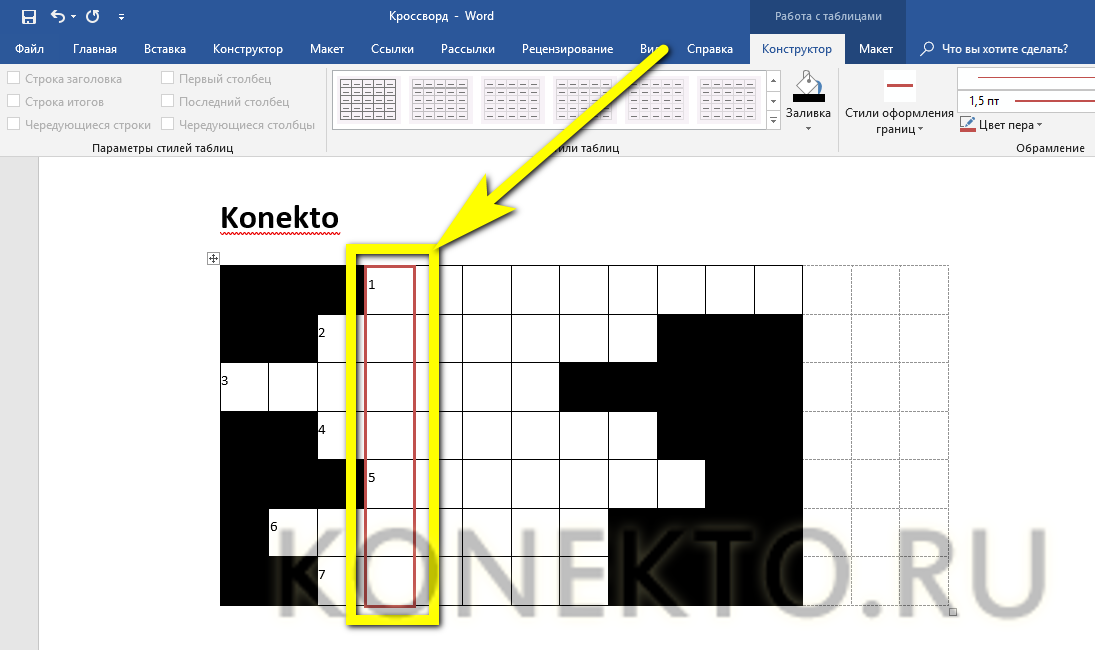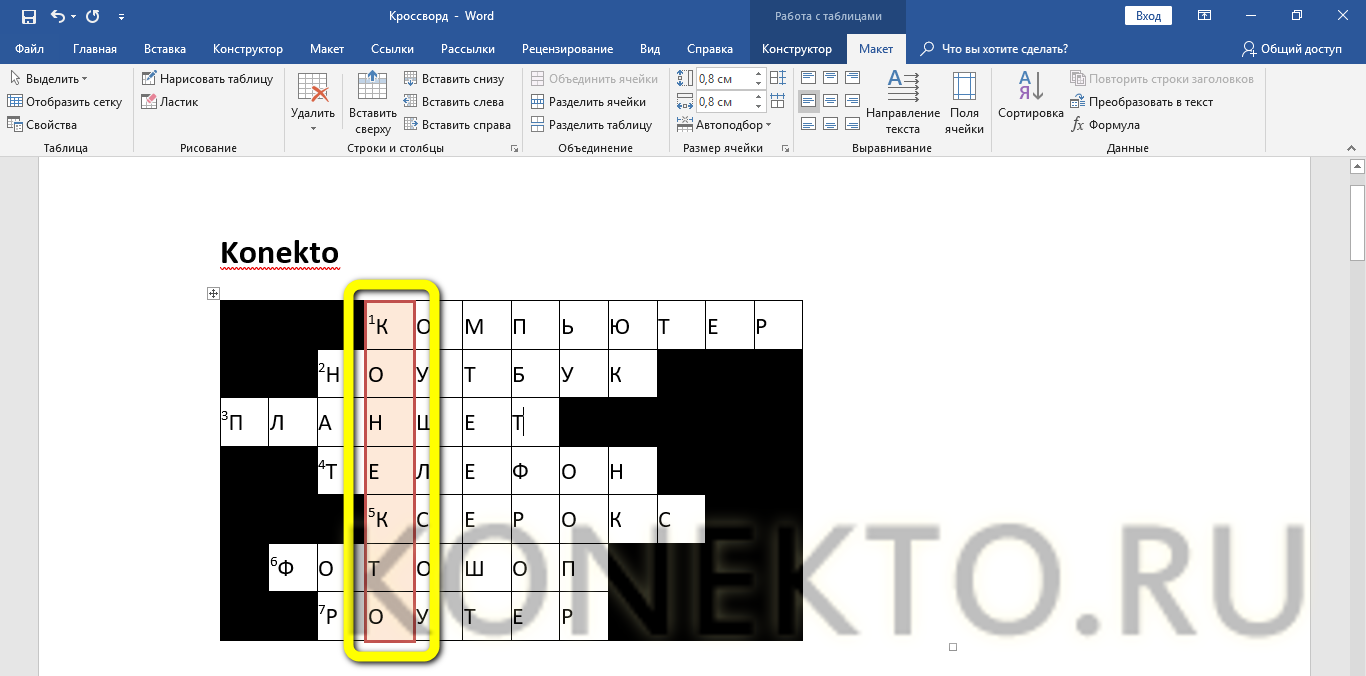Как сделать кроссворд в Microsoft Word

Просмотров 64.6к. Опубликовано 18 марта, 2019 Обновлено 18 марта, 2019
В этой пошаговой инструкции, вы узнаете как создать кроссворд в MS Word (2016, 2013, 2010, 2007, 2003).
- В Ворде перейдите во вкладку «Вставка» >»Таблица» > «Вставить таблицу…»
- Указываемым количество строк и столбцов. Автоподбор ширины столбцов, переключаем на «По содержимому».
- В созданной таблице нажмите на любую ячейку, чтобы в левом верхнем углу появился Квадратик, нажмите по нему правой кнопкой мыши, в открывшемся меню, выберите Свойства таблицы.
- Во вкладках «Строка» и «Столбец», установите галочки и установите одинаковые размеры, в режиме «точно».
- Нажмите «ОК»
Получилась вот такая таблица. - Добавьте Ответы, перед словом укажите номер вопроса.
- Выделите цифры, и на вкладке «Главная», нажмите «Надстрочные буквы», или нажмите сочетание клавиш CTRL + Shift + «+».
- Должно получиться вот так.
- Выделите всю таблицу, вы можете это сделать с помощью зажатой мыши, либо нажав левой кнопкой мыши на квадратик в левом верхнем углу, который появляется при нажатии на таблицу. Теперь нужно убрать все границы таблицы.
- Получилось вот так. У меня стоит режим сетка, у вас может не быть пунктирных линий.
- На следующем шаге, выделите заполоненные ячейки и установите для них границы. Можно зажать CTRL + SHIFT, чтобы выделить несколько строк или столбцов.
- Получилось вот так.
Можно будет стереть слова, останутся только цифры, можно распечатать.
В Microsoft Word нет функционала для автоматического создания кроссвордов. Поэтому для начала нужно самостоятельно придумать слова и собрать его из них, например, на листе бумаги. После этого с помощью популярного текстового редактора можно красиво оформить его с помощью самой обычной таблицы. В этой статье подробно описано, как сделать кроссворд в Ворде на компьютере.
Для начала создаем таблицу необходимого размера
Шаг 1. Запустите Microsoft Word и создайте новый документ или откройте тот, в который необходимо добавить кроссворд.
Шаг 2. Перейдите в раздел «Вставка» в верхнем ленточном меню приложения, нажмите на кнопку «Таблица» и выберите возможность «Вставить таблицу».
Шаг 3. Определите число столбцов и строк в соответствующих ячейках на основании придуманного кроссворда.
Вот результат:
Далее делаем все ячейки в ней квадратными
Шаг 1. Наведите курсор на таблицу, нажмите на кнопку в виде крестика в ее левом верхнем углу правой кнопкой мыши и выберите пункт «Свойства таблицы».
Шаг 2. Перейдите в раздел «Строка» и выберите высоту ячейки с помощью поля «Высота».
Шаг 3. Перейдите в раздел «Ячейка» и выберите ширину ячейки с помощью соответствующего поля, а потом подтвердите изменение свойств таблицы с помощью кнопки «ОК».
Вот результат:
Удаляем ненужные линии с помощью ластика
Шаг 1. Нажмите на таблицу, перейдите в раздел «Макет» в верхнем ленточном меню приложения и выберите возможность «Ластик».
Шаг 2. Сотрите лишние границы ячеек, чтобы воссоздать задуманный кроссворд.
Вот результат:
Проставляем цифры согласно заданному плану
По задумке, которая используется в примере, нужно получить ключевое слово по горизонтали под номером «0», вписав в кроссворд все слова по вертикали под цифрами «1», «2», «3», «4», «5» и «6» согласно заданиям.
Вот рузультат:
Устанавливаем необходимые параметры выравнивания
Если в этом есть необходимость, выделите таблицу и перейдите в раздел «Макет» в верхнем ленточном меню приложения, а потом установите необходимое выравнивание — обычно используется вариант «Выровнять сверху по левому краю».
Вот результат:
Занимаемся дополнительными украшательствами
На финальном этапе можно заняться наведением красоты: можно, к примеру, выделить рамку ключевого слова с помощью инструмента «Стили границ» в разделе «Конструктор таблиц», а также залить его фон с помощью инструмента «Заливка» здесь же.
Вот итоговый результат:
Нет разницы, насколько сложный кроссворд вы придумали, — для его оформления без проблем подойдет алгоритм, описанный в данной инструкции.
⚠️ Если инструкция перестала работать или у вас возникли проблемы на каком-то шаге — пожалуйста, сообщите об этом в комментариях. Мы обязательно изучим проблему и обновим статью.
Как сделать кроссворд в Ворде
Откройте новый документ в Microsoft Word. Вставьте таблицу. Для этого перейдите в меню «Вставка» -> «Таблица» -> «Вставить таблицу».
В появившемся окошке нужно выбрать количество столбцов и строк. Укажите нужное вам значение.
Советуем заранее посчитать, сколько букв в самом длинном слове, и по этому количеству выставлять значения для таблицы. Лишние ячейки можно будет потом удалить.
После этого нужно сделать все ячейки таблицы квадратными. Для этого в левом верхнем углу таблицы кликните на крестик или выделите вручную всю таблицу. В появившемся меню выберите «Свойства таблицы».
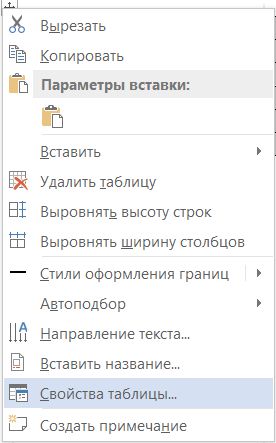
Выберите вкладку «Строка» и настройте «Высоту» ячеек таблицы. Обычно оптимальным значением является «1 см», но вы можете ввести другие данные.
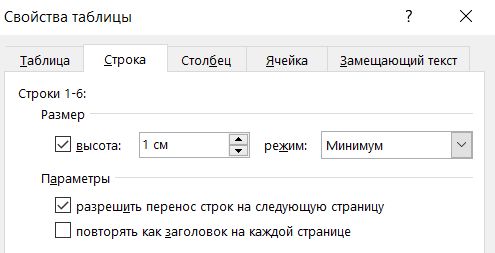
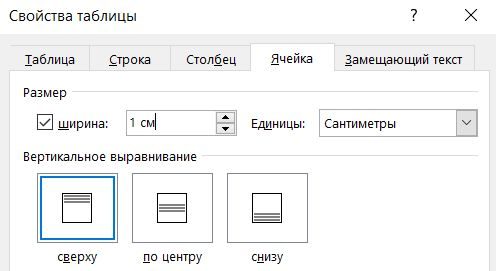
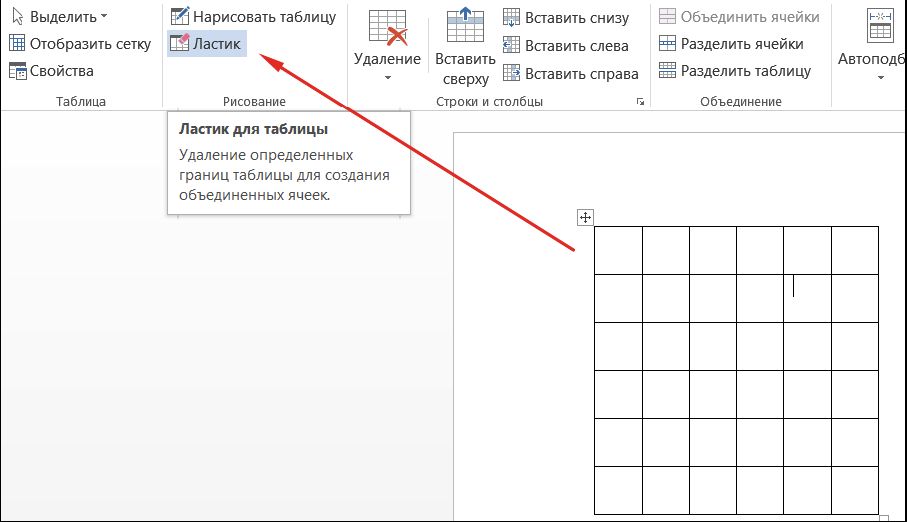
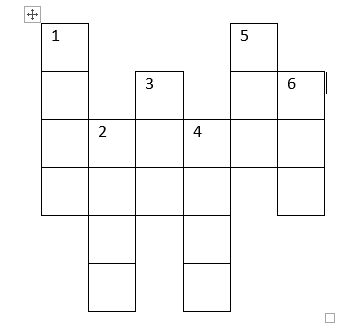
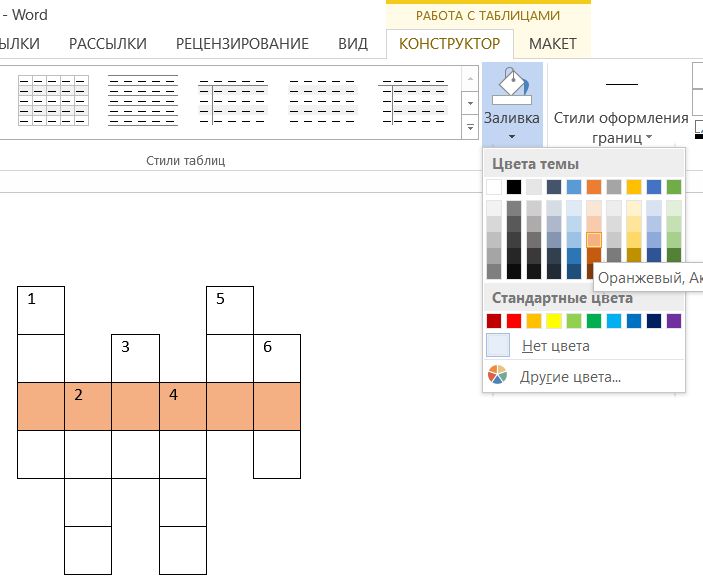
В итоге получается вот такой результат. Осталось только добавить к нему вопросы, и кроссворд готов!
Читайте также:
- Как преобразовать документы Word в формат PDF
- Как сделать нумерацию страниц в Word
Фото: pixabay.com
Видео: CHIP
На чтение 6 мин Просмотров 3.2к. Опубликовано 18.02.2019
Сегодня поговорим о том, как сделать в «Ворде» кроссворд самостоятельно. Кто-то задастся вопросом, для чего пригодятся такие знания? Причин может быть немало – от организации интеллектуального мероприятия до выполнения домашнего задания школьника.
Времена, когда такие вещи чертили от руки на листке бумаги давно прошли, сегодня практически у каждого в доме есть инструмент, позволяющий сделать всё красиво, аккуратно и быстро. А как организовать процесс мы вам подробно расскажем.
Содержание
- Подготовительный этап
- Как сделать в «Ворде» кроссворд
- Каркас кроссворда
- Наполнение клеток
- А если кроссворд нестандартный
Подготовительный этап
Для начала разберёмся, что требуется сделать на начальном этапе. Прежде чем приступить к начертанию кроссворда необходимо продумать его идею. Следует понимать, что компьютер не соберёт в единый кроссворд все ваши вопросы. Структуру и каркас необходимо продумать самостоятельно.
Перед началом работы в «Ворде» важно чтобы у вас был готовый каркас кроссворда на черновике со списком вопросов и готовыми ответами в нужной структуре. Именно эта часть работы будет самой ресурсоёмкой. На неё вы потратите максимум времени, остальное пойдёт быстрее, особенно если у вас уже есть опыт работы в текстовом редакторе.
Как сделать в «Ворде» кроссворд
Вот мы и подошли к той части работы, когда нам понадобится текстовый редактор Word. Здесь мы работу рассмотрим поэтапно, с подробным разбором каждого.
Каркас кроссворда
Для начала построим каркас нашего кроссворда, который на следующем этапе будем заполнять содержимым. Чтобы было больше пространства для творчества следует для начала расширить границы рабочей области документа. По умолчанию, они настроены на работу с текстом. Открываем новый документ, переходим во вкладку «Макет», расположенную в верхнем горизонтальном меню, в правой части открывшейся области раскрываем область «Поля» и выбираем «Узкие». После этого доступная рабочая зона станет заметно шире.
Теперь переходим к основному этапу.
- Переходим во вкладку «Вставка» верхнего меню. Раскрываем меню «Таблица» и вставьте в документ таблицу. В зависимости от исходного размера кроссворда стандартной формы для вставки может не хватить, она ограничена размером 10 на 8 клеток.
- Если нужно больше ячеек, жмите команду «Вставить таблицу», она расположена под визуальной формой вставки, и укажите необходимое количество строк и столбцов.
- Нажмите «Ок». Оцените полученный результат. В случае чего всегда можно отменить действие, нажав кнопку назад (в виде стрелки влево в верхнем левом углу экрана).
- Чтобы все ячейки таблицы были одинакового размера необходимо выполнить определённые настройки. Откройте вкладку «Макет» раздела «Работа с таблицами» (всё находится в верхней части окна редактора). Укажите размеры ячейки, значения должны быть одинаковыми, и не забудьте перед этим выделить всю таблицу.
- Выделите таблицу и выровняйте её на середину листа. Для этого вернитесь во вкладку «Главная» и нажмите на кнопку ориентации «По центру».
Каркас готов, можно переходить к следующему этапу ответа на вопрос, как сделать в «Ворде» кроссворд.
Наполнение клеток
Следующий раздел будет посвящён наполнению ячеек. Нет, разговор будет не о том, как вписать слова и разгадать кроссворд. Мы разберёмся как проставить нумерацию, выделить особые клетки и пустые зоны ребуса.
Нумерация
Здесь есть два действенных подхода. Суть проблемы заключается в том, что при обычном написании цифры получаются крупными и могут помешать вписывать ответы в готовый кроссворд.
Чтобы решить эту задачу можно проставить нумерацию в нужных местах, а затем выделить всю таблицу и изменить размер шрифта на самый маленький. Делается это также через панель инструментов в верхней части экрана. Рядом с типом шрифта будет стоять цифровое значение, его нужно сменить на 9 или 8. Здесь выбор не принципиален, составитель кроссворда может поэкспериментировать и выбрать тот размер, который покажется более оптимальным.
Второй вариант – сделать цифры в виде индекса степени. Для этого выделите ячейку, в которой уже стоит нужная цифра и нажмите соответствующую кнопку на панели инструментов. Она располагается прямо под настройками параметров шрифта и выглядит как Х в квадрате. После этого номер ячейки станет маленьким и будет располагаться аккуратно в углу.
Пустые клетки
Вопрос, как сделать в «Ворде» кроссворд будет неполным, если мы не рассмотрим вариант обозначения пустых областей. Это клетки, в которых нет никаких букв. В газетных вариантах головоломки их закрашивают чёрным цветом.
Мы воспользуемся тем же методом. Единственный совет, который мы хотим дать – в случае, если вы будете распечатывать кроссворд, используйте не чёрный, а серый цвет, это экономит краску в принтере.
Для того чтобы закрасить ячейку, достаточно переместить на неё курсор, для этого просто щёлкните в нужной области. Затем щёлкните правой кнопкой мыши для появления контекстного меню. Найдите ведёрко, обозначающее элемент заливки и выберите нужный цвет. Если нужно заполнить сразу несколько идущих подряд ячеек можно выделить их одновременно и выполнить заливку.
А если кроссворд нестандартный
В предыдущих вариантах мы рассмотрели способ создания в «Ворде» стандартного прямоугольного или квадратного кроссворда. Но как быть, если форма кроссворда оригинальная, в этом случае на помощь придёт инструмент работы с границами ячейки.
Для этого в панели инструментов в разделе «Работа с таблицами» выбираем вкладку «Конструктор», а затем «Обрамление». Открываем контекстное меню «Границы». Здесь вы сможете убрать или восстановить любые границы ячеек. Например, если вам нужно убрать определённую область кроссворда, выделяем нужную область, переходим в меню и выбираем «Нет границ». Чтобы восстановить необходимые грани, выделяем нужную ячейку и ищем подходящее решение в представленном списке.
Если требуется особым образом выделить границы некоторых ячеек, например, чтобы выделить ключевое слово, использовать нужно этот же раздел. Переходим в «Обрамление» и выбираем «Стили оформления границ» (при этом не забываем заранее выделять ячейку). В открывшемся меню есть различные решения, среди которых нетрудно выбрать подходящее. После применения настроек, каждую следующую ячейку можно выделять через контекстное меню, всплывающее по щелчку правой кнопки мыши. Если потребуется изменить стиль оформления, то нужно вновь пройти в меню и выбрать обычное решение.
Теперь наши читатели знают, как сделать в «Ворде» кроссворд. Для этого не требуется особых навыков, но если вы неопытный пользователь, то советуем внимательно читать рекомендации и следовать им. В случае если возникли вопросы или затруднения, ждём всех в обсуждениях. Обсудим проблему и постараемся дать решение. Оставайтесь с нами и не забывайте делиться статьёй в социальных сетях.
Содержание
- 1 Как составить кроссворд в Word?
- 1.1 Создание таблицы
- 1.2 Выравнивание ячеек
- 1.3 Нумерация ячеек
- 1.4 Заливка клеточек
- 1.5 Формирование вопросов и ответов
- 2 Вопросы от пользователей
- 2.1 Как добавить ключевое слово в кроссворд?
- 2.2 С помощью каких сервисов можно сделать кроссворд?
- 3 Подводим итоги
Пользоваться файлами, созданными в MS Office, можно как угодно: открыть документ Ворд онлайн, составить в Экселе квартальный отчёт или в Повер Пойнте презентацию для школы. Главное — правильно и красиво оформить свой труд и по возможности сделать его интересным — тогда успех обеспечен. Ниже будет рассказано, как делать кроссворды в программе Word.
Как составить кроссворд в Word?
Прежде чем думать, как начертить сканвордную или кроссвордную сетку, напечатать её или того больше — создать буклет в Ворде с собственным творчеством, нужно подготовить вопросы и ответы; сделать это следует заранее, чтобы процесс оформления кроссворда не отнял слишком много времени.
Пользователь может посмотреть, как выглядит «профессиональный» кроссворд, или попытаться задать собственные стандарты — всё в его руках, и при условии продуманной концепции нарисовать кроссворд на компьютере не сложнее, чем построить график в Ворде.
Создание таблицы
Теоретически кроссвордную сетку в Word можно в прямом смысле нарисовать, используя встроенные элементы: линии, текстовые поля, многосторонние фигуры и так далее. Однако такой способ оформления отнимет колоссальное количество времени; проще — создать кроссворд из простой таблицы.
Совет: перед тем как выбирать размер таблицы и настраивать её параметры, следует задать название — иначе впоследствии могут возникнуть проблемы с форматированием.
Теперь пользователю нужно:
- Переместившись в «ленте» на вкладку «Вставка», найти меню «Таблица».
- И, раскрыв его, выбрать на шаблоне нужное количество строк и столбцов.
- Если их требуется больше, чем предлагает программа, владелец компьютера должен в том же меню выбрать пункт «Вставить таблицу».
- И в новом диалоговом окошке вручную задать соответствующие значения — это так же просто, как перевернуть лист в Ворде.
- Нажав на кнопку «ОК», юзер получит таблицу — заготовку для своего кроссворда или сканворда. Теперь можно переходить к следующему шагу — определению ширины ячеек.
Важно: начертить таблицу для кроссворда или сканворда можно и с помощью другого инструмента, доступного в том же меню и так и называющегося — «Нарисовать таблицу». Однако сделать это красиво, не имея должной практики, невозможно, а потому рекомендуется предпочесть основной вариант создания заготовки.
При желании будущий автор кроссворда сразу придаст таблице нужную «квадратную» форму, зажав и перетаскивая левой клавишей мыши квадратик в правом нижнем углу, однако делать этого пока не рекомендуется: абсолютной точности таким путём не добиться, а привести всё в соответствие с нормами можно, просто перейдя к следующему шагу.
Выравнивание ячеек
Ячейки исходной таблицы, как уже было отмечено, своей формой не соответствуют стандартам кроссворда или сканворда; более того, поскольку каждая литера имеет свою ширину, заполненные поля будут слегка различаться по ширине и высоте. Чтобы избежать этой неприятности и сделать ячейки непередаваемо квадратными, нужно придерживаться простой инструкции:
- Выделить всю таблицу, наведя на неё указатель мыши и кликнув по крестику в левом верхнем её углу.
- Щёлкнуть по любому месту заготовки правой клавишей мыши и выбрать в открывшемся контекстном меню пункт «Свойства таблицы».
- Перейти в новом окошке на вкладку «Строка».
- И задать в текстовом поле нужное значение. Оно должно быть достаточно большим, чтобы разгадывающему было удобно заполнять кроссворд, созданный в Ворде, от руки; идеально подойдёт высота от 6 до 10 миллиметров, однако единственное, что ограничивает создателя, — его собственные фантазия и заботливость.
- Теперь в расположенном рядом с редактируемым полем выпадающем списке нужно выбрать значение «Точно» — иначе не избежать «подгонки» под литеры.
- Сняв галочки в обоих чекбоксах на той же вкладке, владелец компьютера может переходить на соседнюю — «Столбец».
- Как несложно догадаться, ширину столбца следует задать такую же, как высоту строки — в результате ячейки станут полностью квадратными.
- Соответствующие изменения произойдут и на вкладке «Ячейки».
- Кроме того, здесь рекомендуется сразу выбрать вариант «Выравнивание по центру» — эта опция ещё пригодится в будущем.
- Готово! У начинающего составителя кроссворда получилось создать полностью квадратную заготовку в Ворде — а значит, можно переходить к следующему этапу.
Нумерация ячеек
Человек, разгадывающий кроссворд, при внесении в сетку ответов будет ориентироваться на цифры, соответствующие номеру вопросы. Проставить их внутри ячеек можно следующим образом:
- Открыть заготовку и в каждой ячейке, относящейся к новому слову.
- Проставить соответствующую цифру.
- Смотрится неплохо, однако неаккуратно; кроме того, писать буквы в ячейках сделанного в Word кроссворда, если половину их занимают цифры, крайне неудобно. Поэтому, выделив каждую из них, юзер должен.
- Перейти на вкладку «Главная» и выбрать в разделе «Шрифт» опцию «Надстрочный» — это маленький икс, возведённый в квадрат.
- Выглядит уже не в пример лучше, но и сейчас цифры занимают слишком много места в ячейках.
- Можно, конечно, попытаться уменьшить размер шрифта, но тогда разгадывающему будет сложнее находить нужные номера. Лучше, выделяя каждую ячейку в отдельности или все вместе, снова щёлкнуть по таблице правой клавишей мыши, перейти в «Свойства».
- На вкладке «Таблица» кликнуть по кнопке «Параметры».
- И, если в разделе «Поля ячеек по умолчанию» стоят ненулевые значения.
- Заменить их на нули.
- Теперь все символы сдвинутся влево, и «жизненного пространства» в ячейках станет больше. Следующий шаг — заливка цветом лишних, не участвующих в кроссворде полей.
Заливка клеточек
Избавиться от «ненужных» ячеек, слегка портящих вид подготавливаемого шедевра, можно, следуя простому алгоритму:
- Если ячеек больше, чем нужно для кроссворда или сканворда, — удалить выступающие сверху или снизу части, используя инструмент «Ластик» на вкладке «Макет».
- С «боков» кроссворда лишнее можно убрать, выделив соответствующие ячейки и выбрав на вкладке «Конструктор» в выпадающем меню «Границы» параметр «Нет границы».
- Если удалилось чуть больше, чем требовалось, — выделить «неполные» ячейки и кликнуть в том же меню по строчке «Все границы».
- Теперь остаётся закрасить отдельные «мешающие» ячейки в любой удобный пользователю цвет, например чёрный. Для этого, выделяя каждую из них или отдельные группы, нужно.
- На вкладке «Конструктор» открыть выпадающее меню «Заливка» и выбрать щелчком левой клавишей мыши самый привлекательный оттенок.
- Можно выделить и все ячейки одновременно, зажав клавишу Ctrl и выполняя ранее описанные манипуляции с мышью.
- В результате составитель получит аккуратный кроссворд, созданный своими руками буквально за пару минут — как оказалось, создать его не труднее, чем вставить рамку в Ворде.
Формирование вопросов и ответов
Последний шаг — создание под кроссвордом блока вопросов и удаление в ячейках ранее вписанных ответов. Владельцу компьютера нужно:
- Перейти вниз таблицы, оставить свободную строчку и набрать вопросы, разбив их на традиционные разделы «По горизонтали» и «По вертикали».
- При необходимости добавить ещё ниже блок ответов.
- Теперь остаётся удалить буквы в ячейках, распечатать кроссворд в нужном количестве экземпляров и раздать их первым подопытным — а может быть, даже выпустить собственный журнал.
Вопросы от пользователей
Ниже будут даны ответы на самые популярные вопросы начинающих составителей кроссвордов.
Как добавить ключевое слово в кроссворд?
Ключевое слово, получающееся в результате совпадения других, нужно спланировать самостоятельно или с использованием специальных программных продуктов, о которых будет рассказано в следующем разделе: Ворд не предназначен для разработки ядра кроссвордов или сканвордов.
Оформить же ячейки, в которых должно появиться ключевое слово, можно следующим образом:
- Выделить нужную последовательность ячеек и, снова перейдя на вкладку «Конструктор», выбрать подходящую, не слишком яркую, чтобы не мешать письму, заливку.
- Открыть содержащееся там же меню «Стили оформления границ», кликнуть по подходящему.
- И аккуратно обвести контуры ключевого слова.
Совет: аналогичным образом можно «раскрасить» и весь кроссворд или сканворд — возможно, так его будет веселее разгадывать.
С помощью каких сервисов можно сделать кроссворд?
Пользователь, которому мало сделать кроссворд в Ворде, может попробовать специальные онлайн-сервисы:
- «Список литературы» (spisok-literaturi.ru) — большой набор слов и возможность редактирования вопросов и ответов;
- «Фабрика кроссвордов» (puzzlecup.com) — почти профессиональный сервис на все случаи жизни;
- «Кроссвордус» (crosswordus.com) — удобный и красивый интерфейс и практически неограниченные возможности редактирования.
Среди программ, работающих «с компьютера» и не требующих подключения к Интернету, стоит отметить Crossword compiler, Crossword Maker, Decalion и «КроссМастер» — все они по-своему хороши и вполне подходят для создания профессиональных продуктов.
Подводим итоги
Чтобы сделать кроссворд в Ворде, нужно сначала создать таблицу и выровнять ширину и высоту столбцов и строк. Затем — добавить в ячейки цифры и закрасить «невостребованные» поля. Теперь остаётся сделать блок вопросов и ответов, при необходимости выделить ключевое слово — и наслаждаться первым собственноручно составленным кроссвордом.